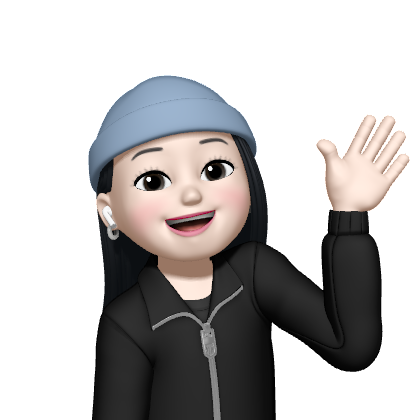마켓컬리 검색 뷰를 클론코딩하는 도중, 전체 tableView를 만들고 tableViewCell들 안에 또 collectionView를 넣는 나를 보고....
1. 이런 비효율적인 짓을 해야 하나? 라는 생각과...
2. 애플이 나보다 바보일 리가 없어......... 라는 생각이 들었고 역시나 Compositional Layout이라는 것이 있었음 🥲
Compositional Layout을 이해하기 위해, WWDC를 먼저 보기로!
Compositional Layout
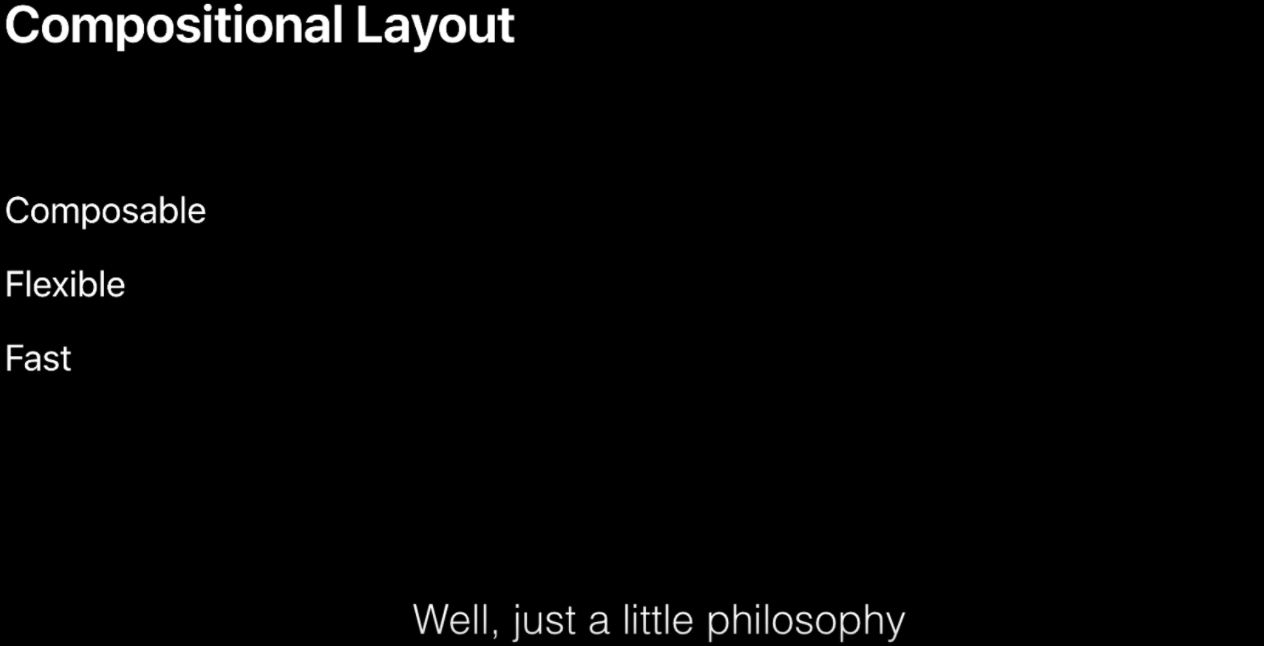
복잡한 레이아웃을 쉽게 구현하고, 기존 custom layout의 단점들을 보완하여 나온 Compositional Layout
- Composable: 단순한 것으로 복잡한 것을 만들 수 있음
- Flexible: 어떠한 레이아웃이든 만들 수 있음
- Fast: 빠르게 구현할 수 있음
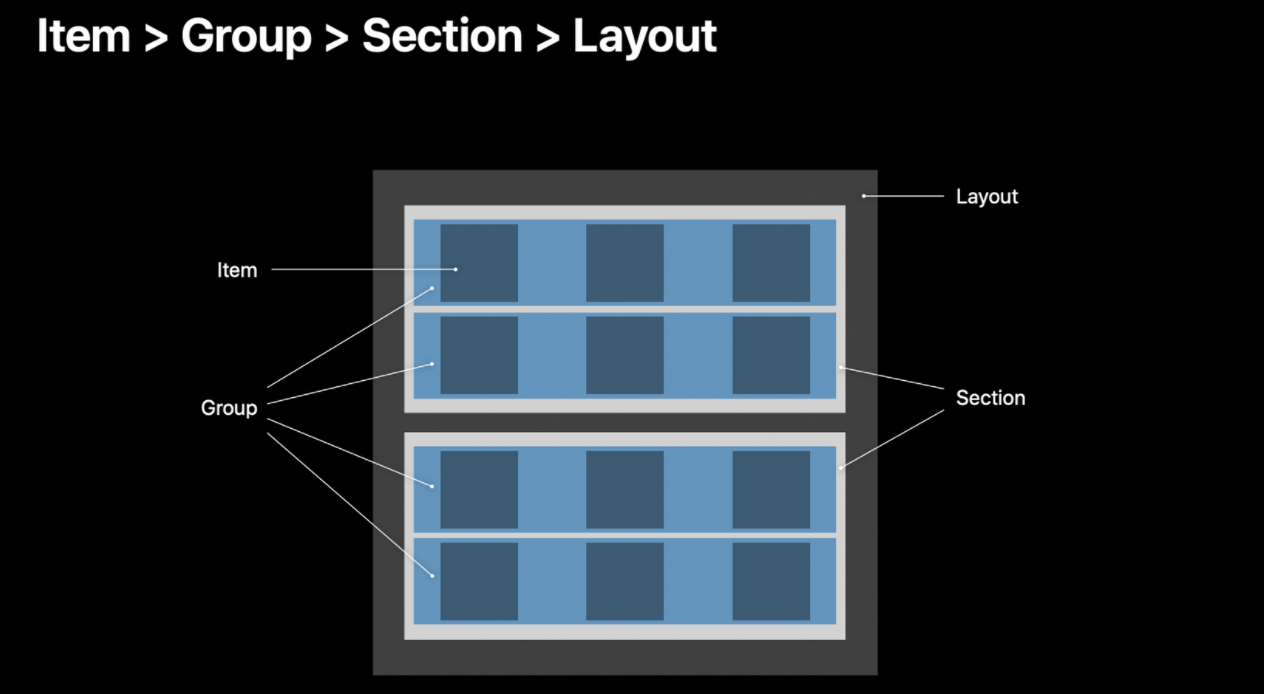
item > group > section > layout
하나의 layout에 section, section 안에 group, group 안에 item들이 있음
예시로 코드를 살짝 본다면!
let itemSize = NSCollectionLayoutSize(widthDimension: .fractionalWidth(0.2),
heightDimension: .fractionalHeight(1.0))
let item = NSCollectionLayoutItem(layoutSize: itemSize)
let groupSize = NSCollectionLayoutSize(widthDimension: .fractionalWidth(1.0),
heightDimension: .fractionalWidth(0.2))
let group = NSCollectionLayoutGroup.horizontal(layoutSize: groupSize,
subitems: [item])
let section = NSCollectionLayoutSection(group: group)
let layout = UICollectionViewCompositionalLayout(section: section)이런 식으로 item, group, section, layout을 사용하여 compositional layout을 구현함
Core Concepts
NSCollectionLayoutSize
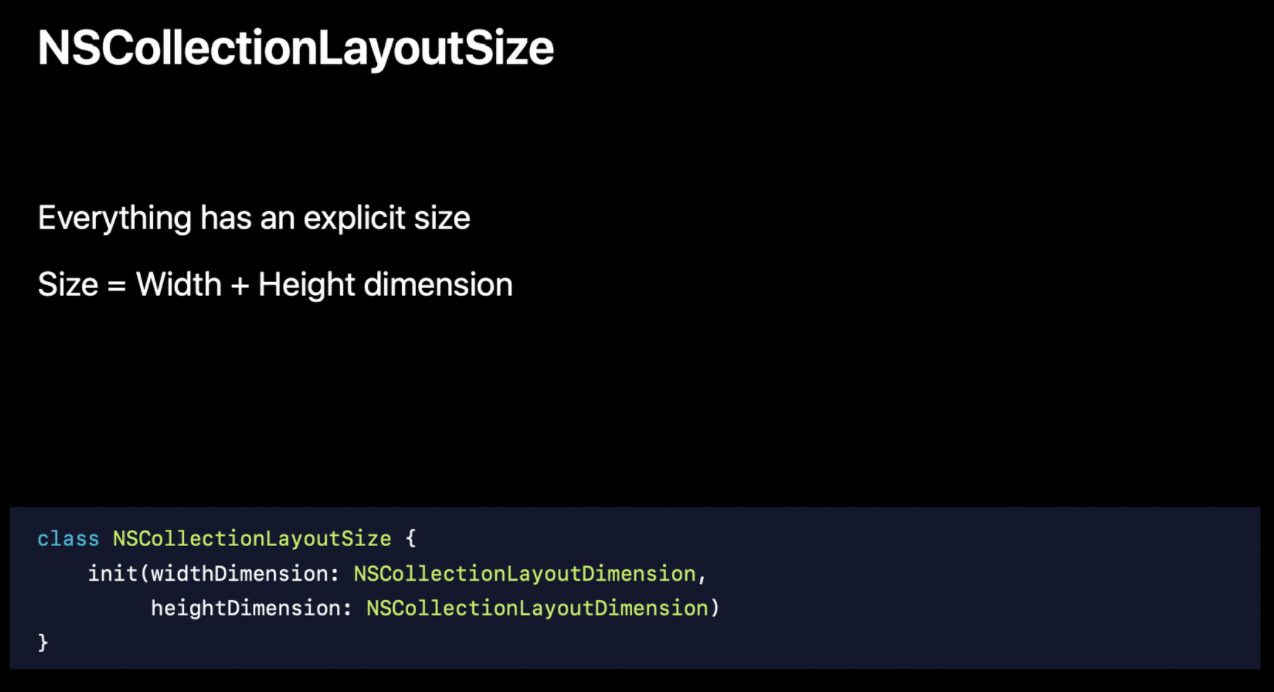
NSCollectionLayoutDimension
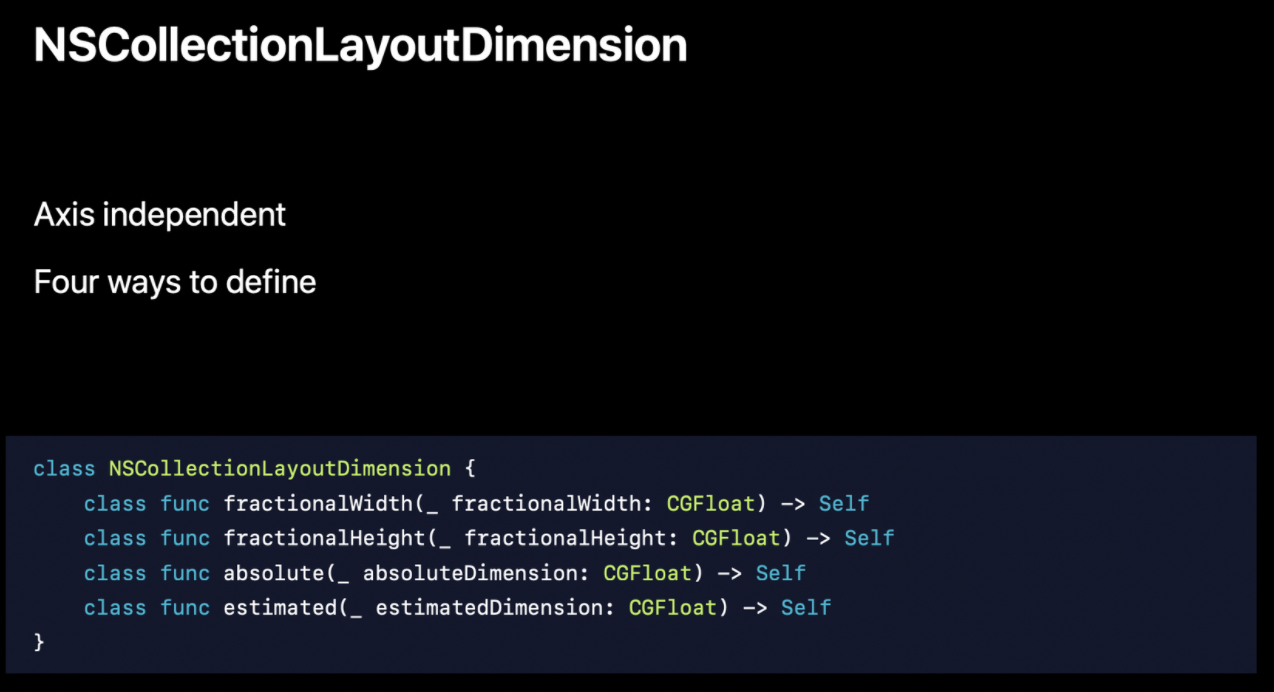
- 너비와 높이의 치수는 스칼라값이 아닌 얘네를 사용함
- fractionalWidth & fractionalHeight: 컨테이너와의 비율
- absolute: 절대값으로도 당연히 가능
- estimated: 후에 content의 크기가 변화해서 크기가 정확하지 않을 때는 estimate 값으로 줄 수도 있음
ex
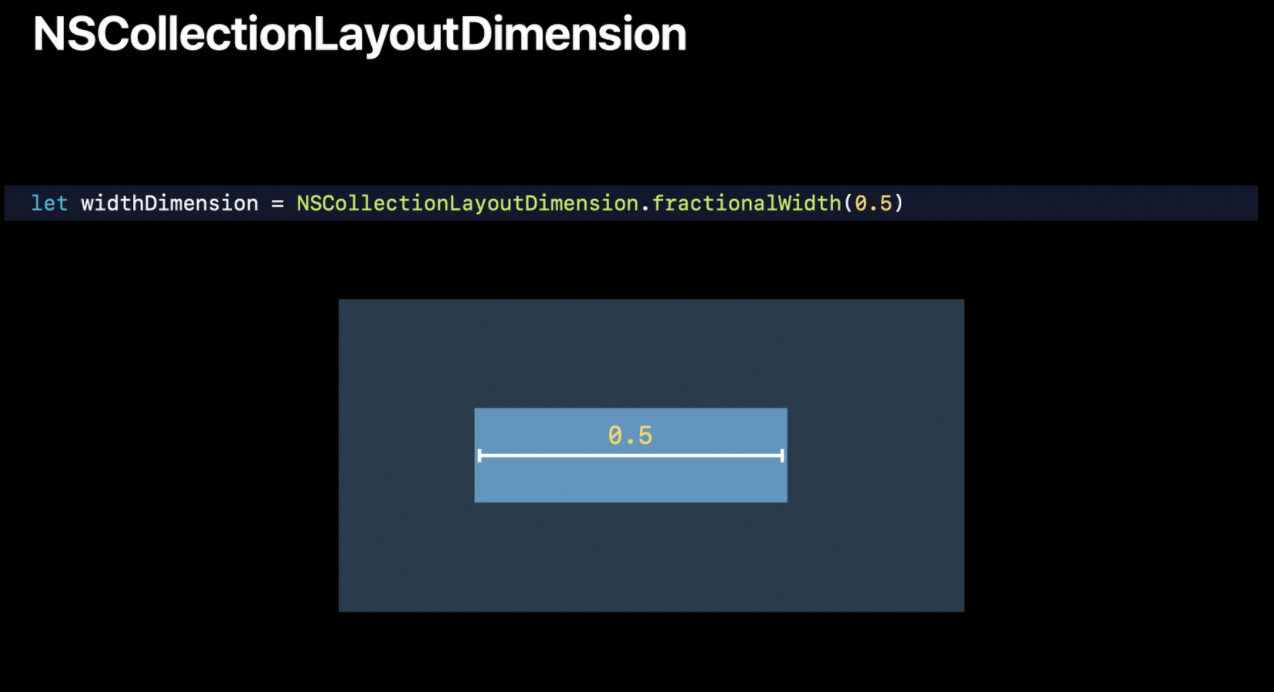
container의 너비의 50%만큼의 너비
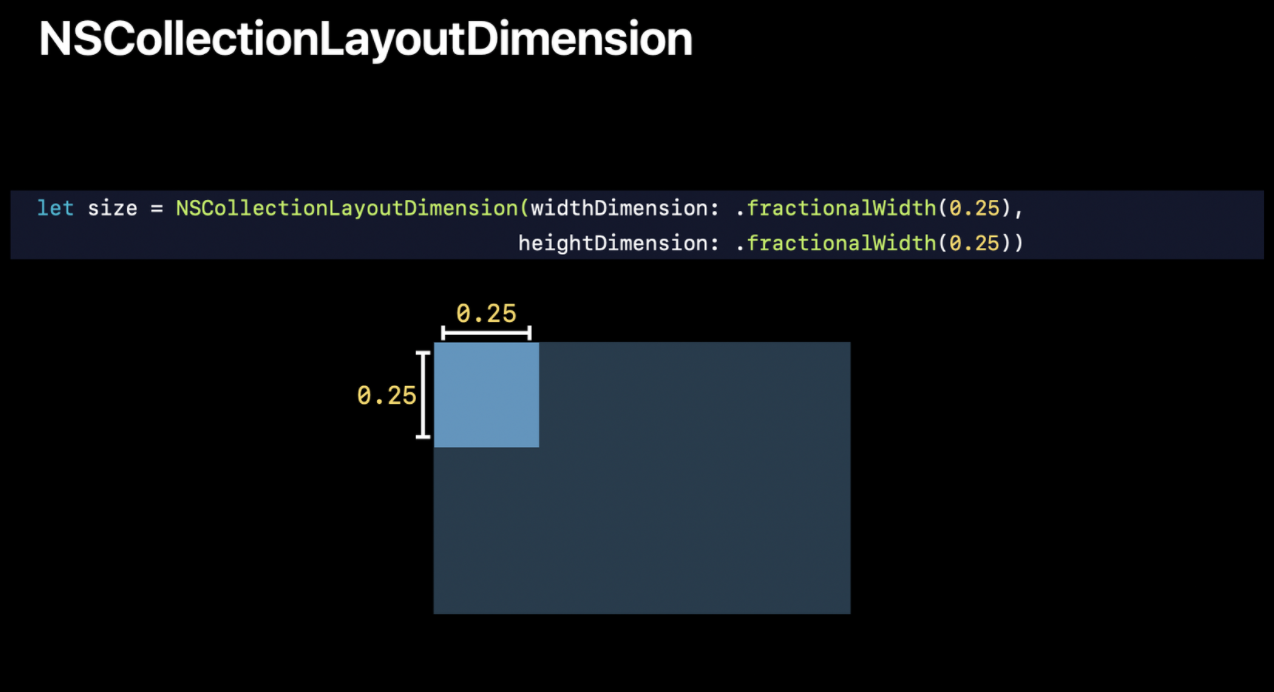
container의 너비, 높이의 25%
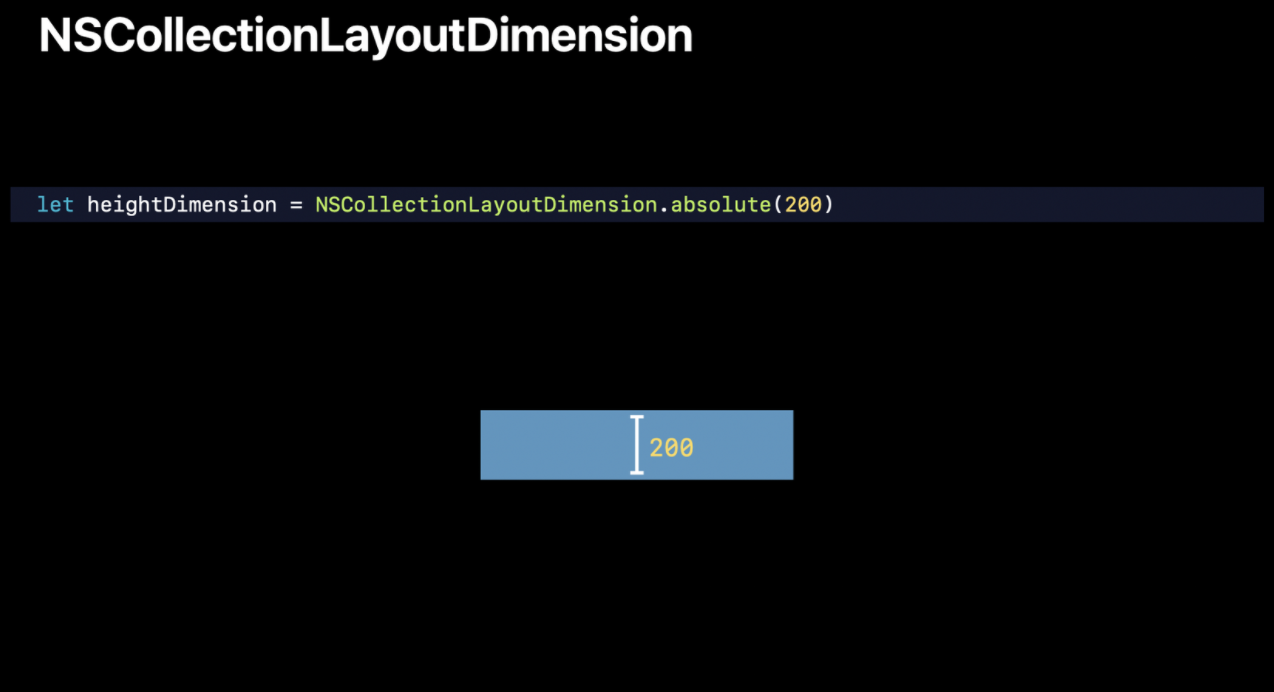
높이를 200point로 지정
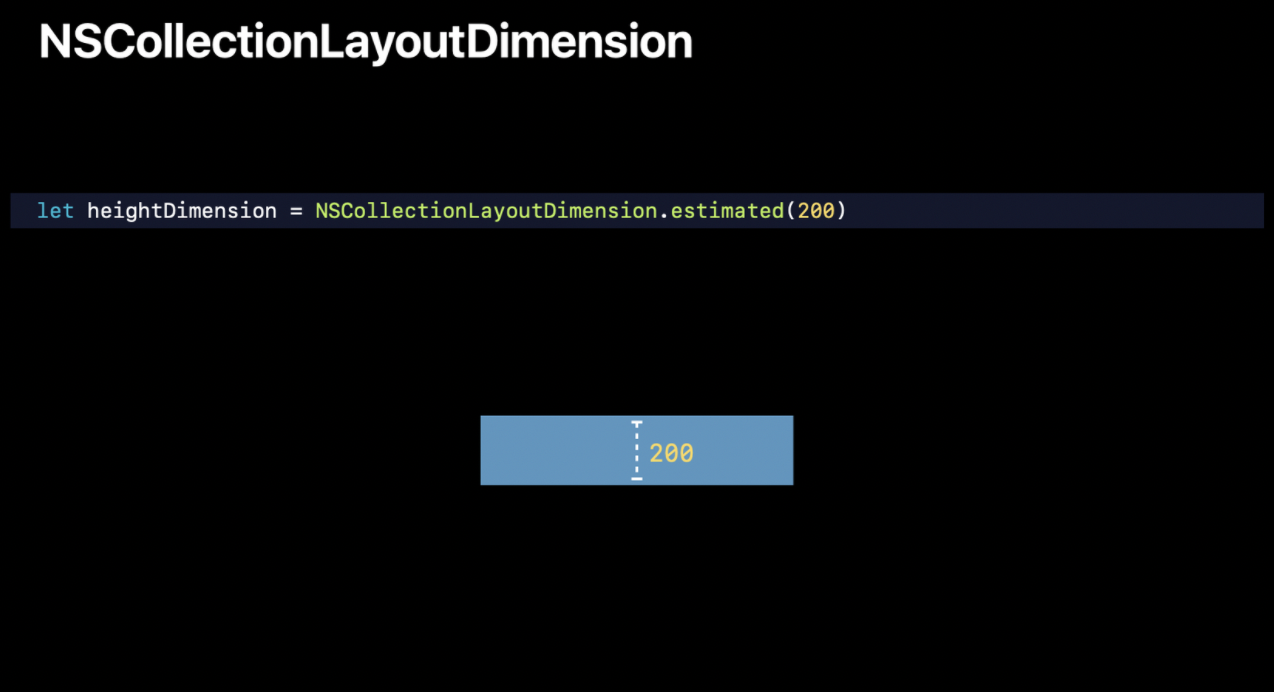
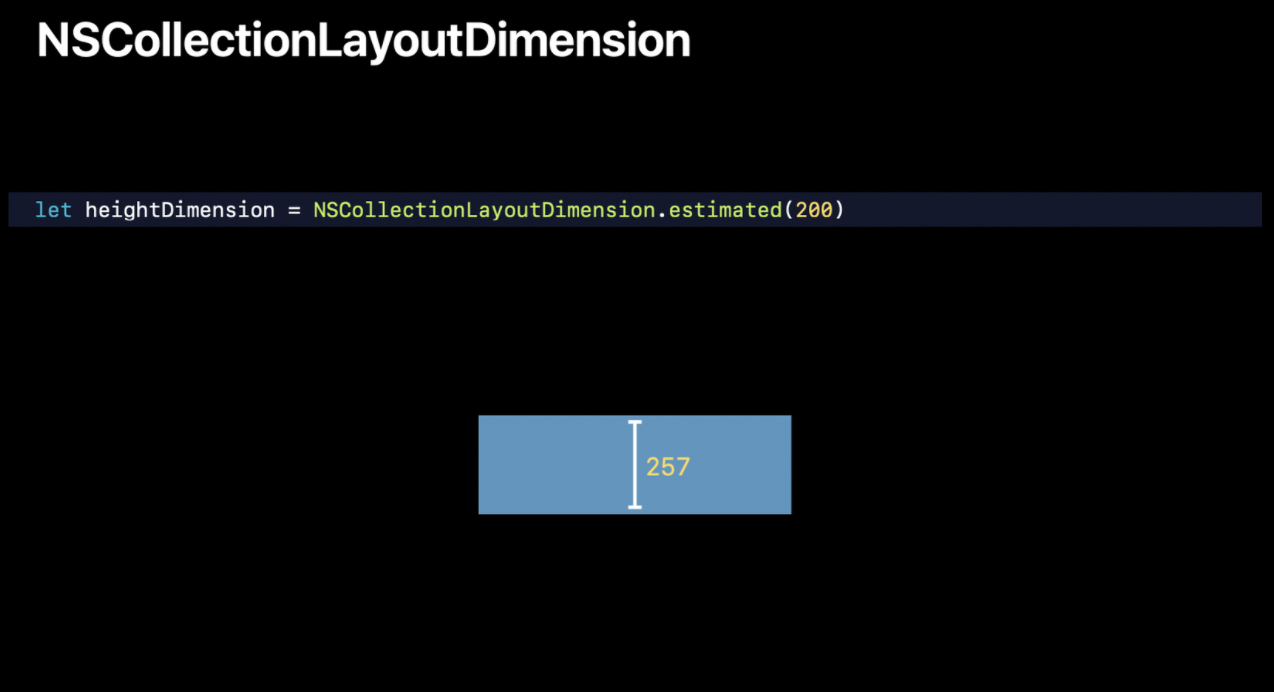
높이를 200으로 estimate(추정)한 경우
NSCollectionLayoutItem
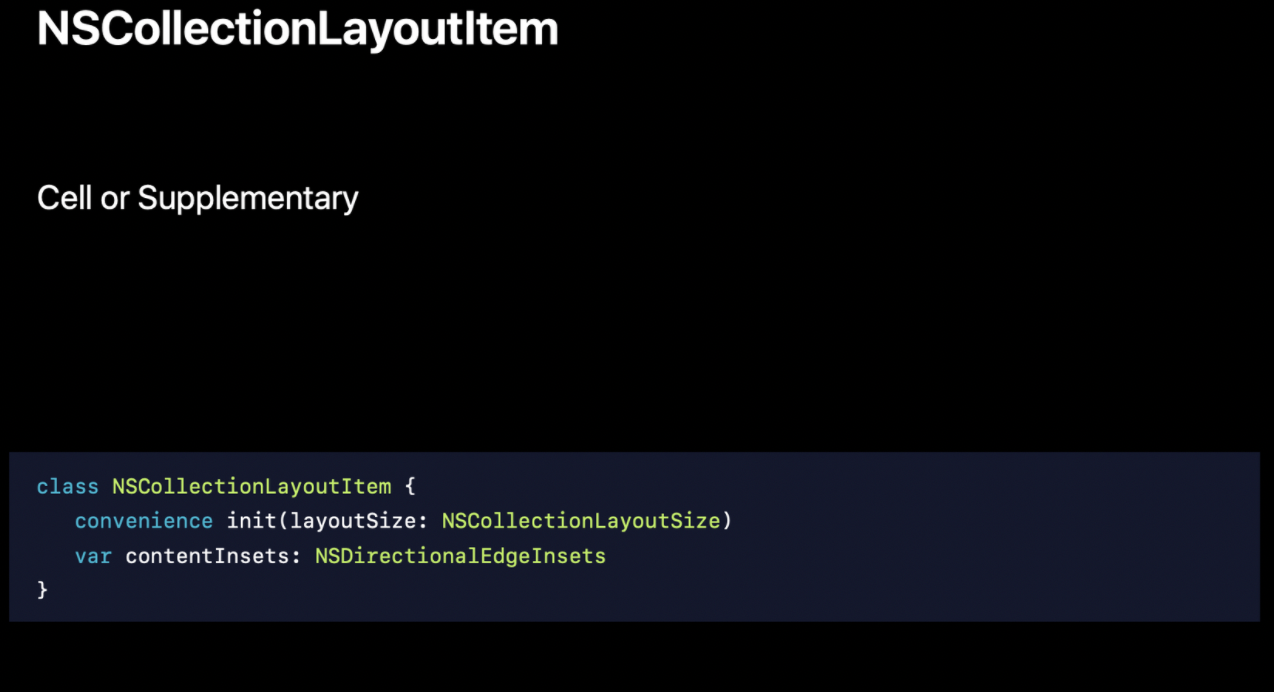
NSCollectionLayoutGroup
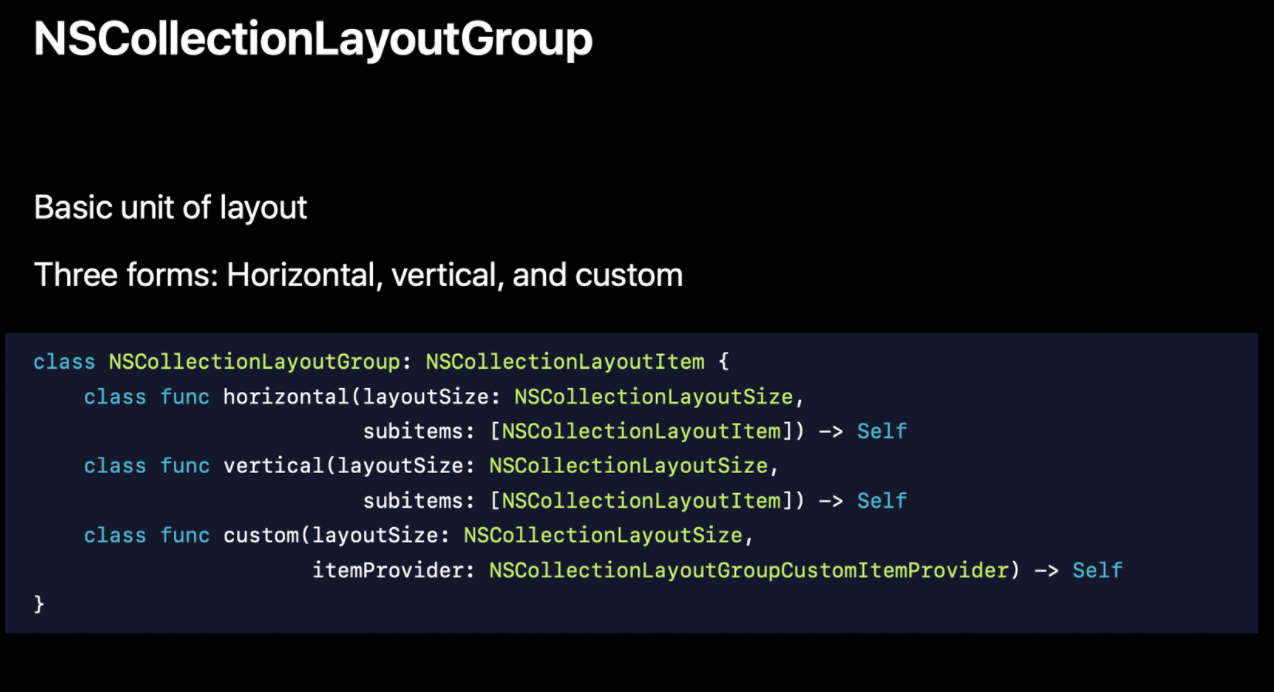
- 레이아웃의 기본 단위
- horizontal
- vertical
- custom ⇒ custom하여 아이템의 absolute 크기와 위치 지정 가능
NSCollectionLayoutSection
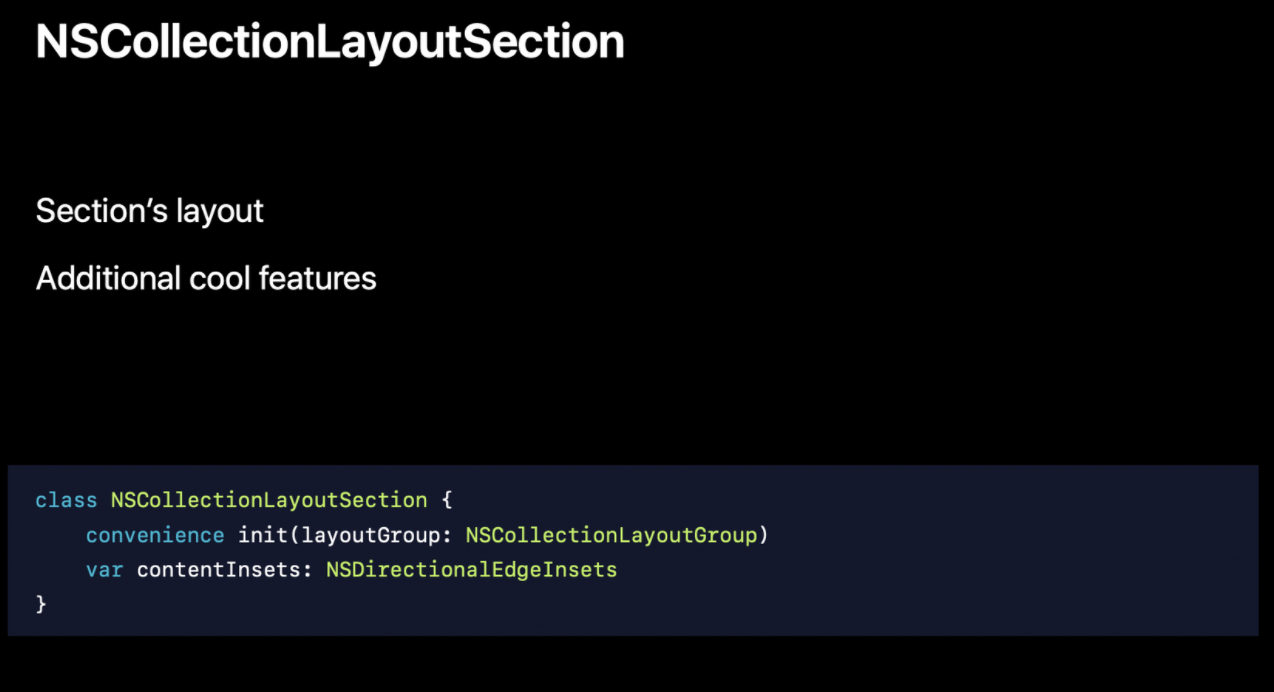
UICollectionViewCompositionalLayout & NSCollectionViewCompositionalLayout
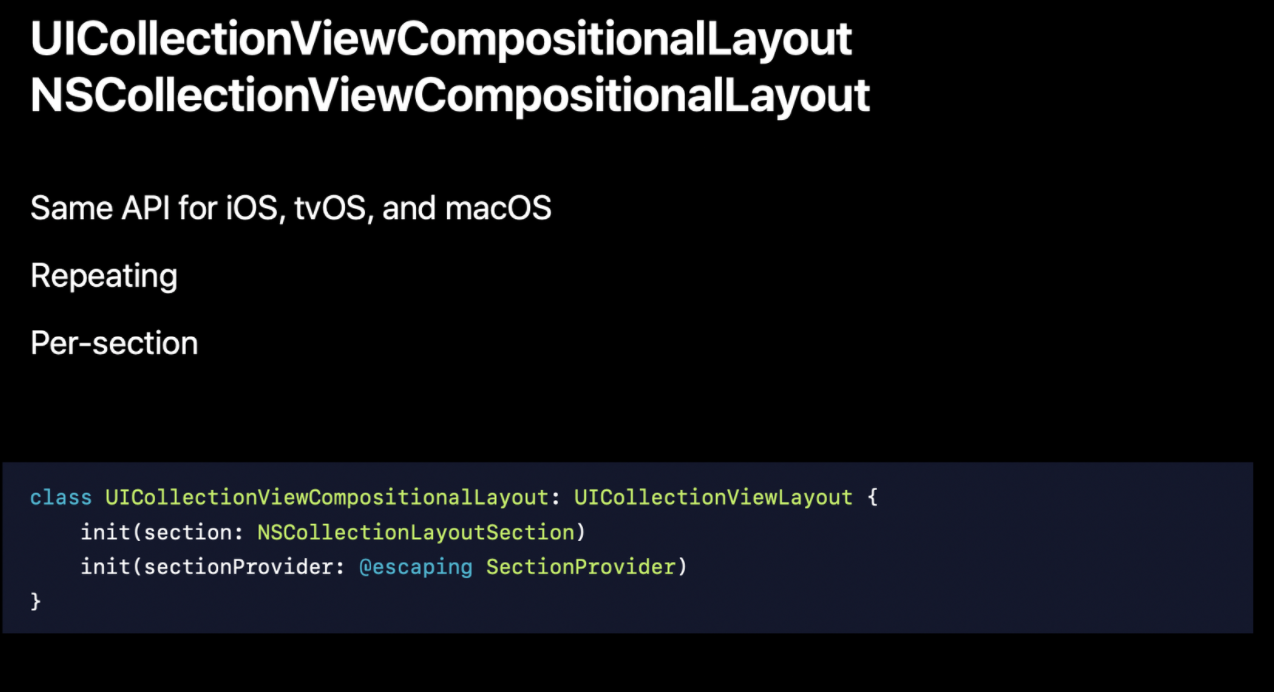
- 최상위 레이아웃 클래스
- iOS, tvOS - UICollectionViewCompositionalLayout
- macOS - NSCollectionViewCompositionalLayout
- 플랫폼에 따라 이름은 다르지만 정의는 동일
- provider 클로저로 섹션마다 다양한 레이아웃을 정의할 수 있음 ⇒ 이제 섹션별 레이아웃이 완전히 구별될 수 있기 때문에 많은 가능성이 열림
Demo
List
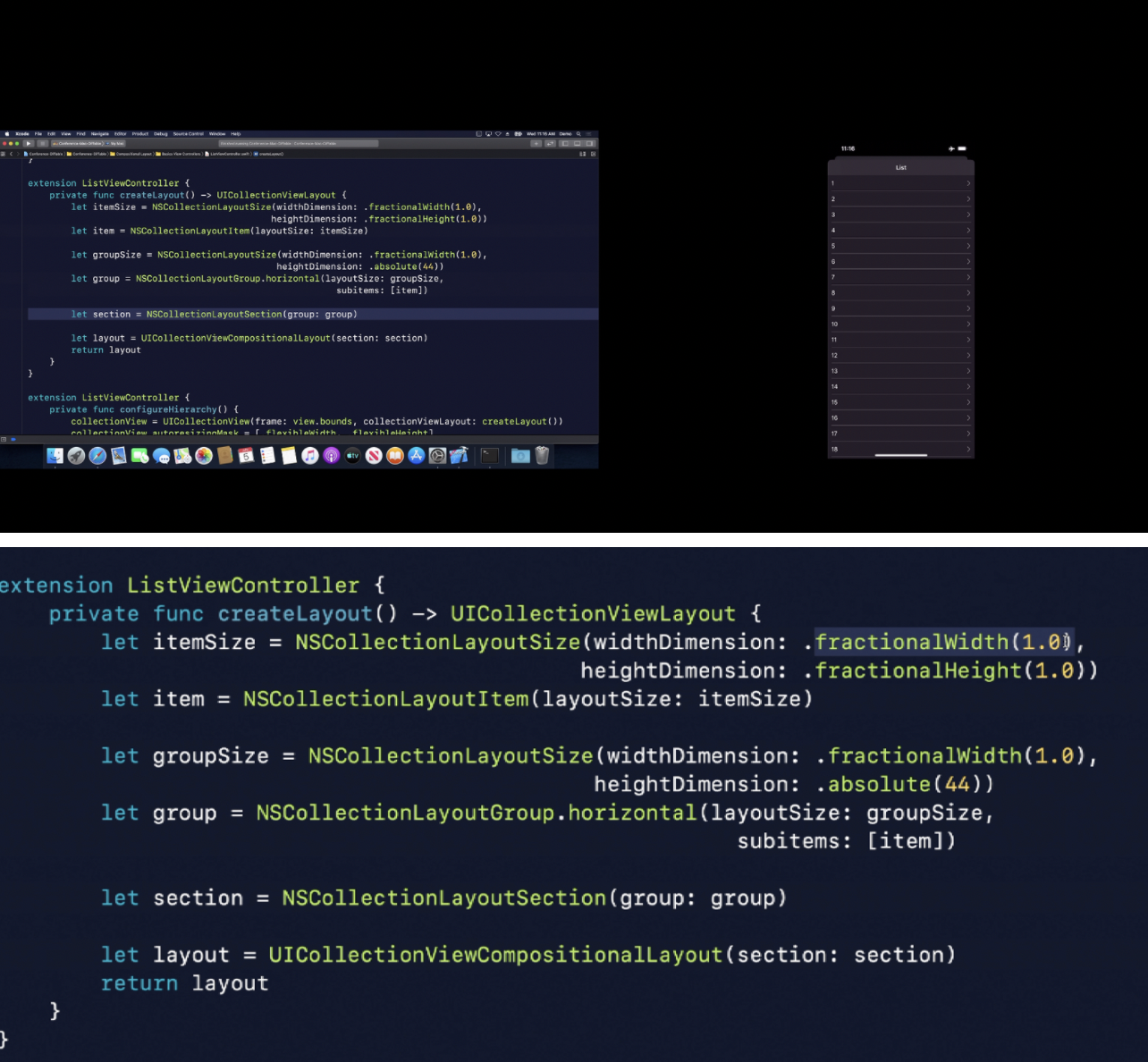
createLayout(): compositional layout 생성 함수 선언
- item과 item 크기
- 이 item에 대한 내용을 바탕으로 group 정의
- group의 너비를 container 너비의 100%로 지정
- group의 높이를 44 포인트로 지정
- item의 너비와 높이를 container의 100%로 지정 (이때 container은 group!)
- 해당 group을 section으로 묶음
- 마지막으로 compositional layout을 만들고 return
- 생각해 보면 궁극적으로 item의 크기를 결정하는 것은 그룹
- compositional layout의 그룹은 일반적으로 item으로 구성된 열이나 행과 같은 반복 구조를 나타냄
💡 흥미로운 점은 다른 레이아웃을 구성하기 위해서 이 코드를 많이 변경할 필요가 없다는 점
Grid
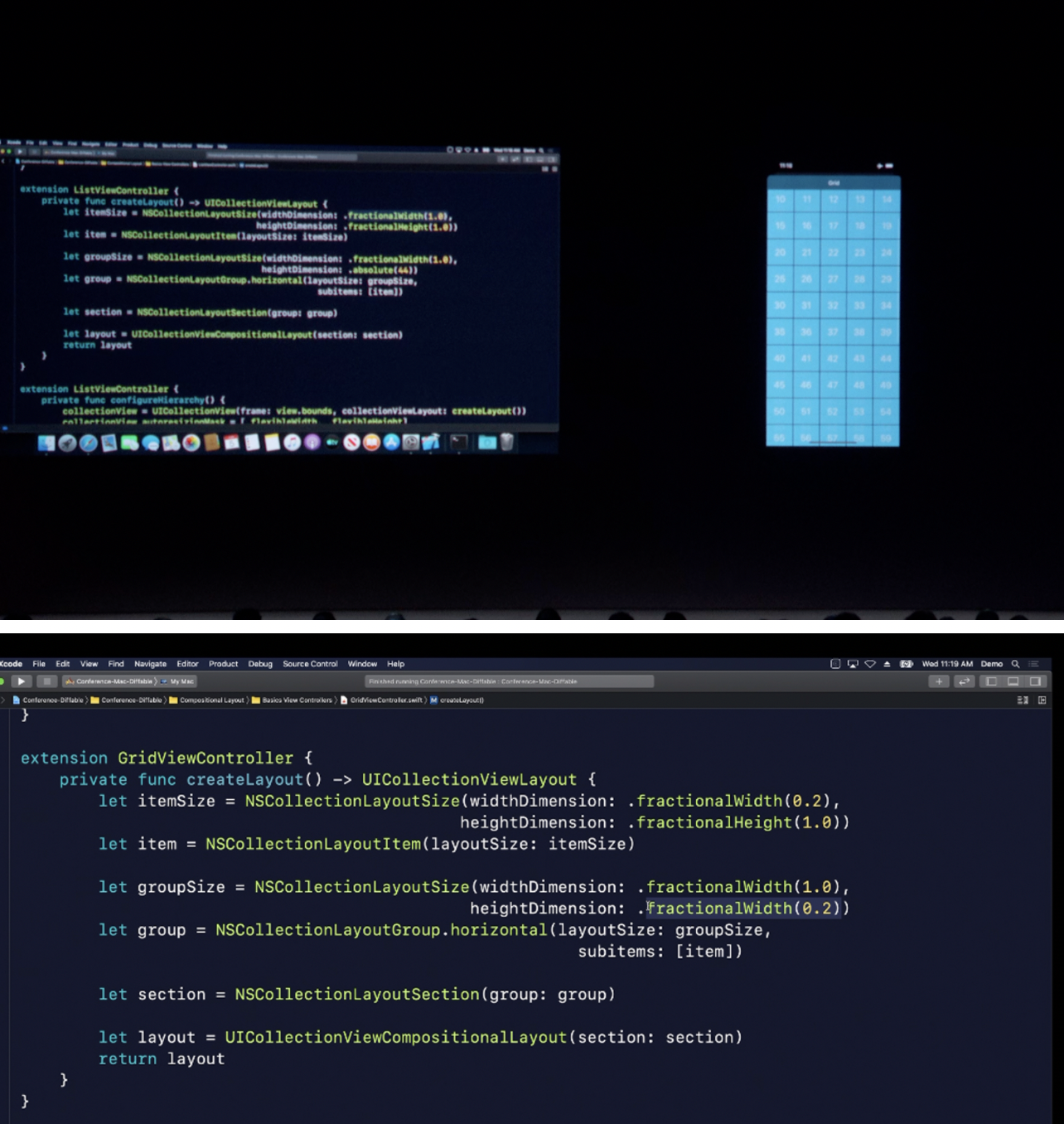
- grid에서는 item의 너비와 group의 너비가 같지 않고
- 각 행을 5개의 item으로 구성하고 싶음
- 그룹이 행을 의미하므로, item의 크기를 지정할 때
.fractionalWidth(0.2)코드 사용 - 또한 그룹(각 행)의 높이를 절대값이 아닌 컨테이너 너비의 20%가 되도록 지정해 주기 => 정사각형 형태
item에 inset을 주고 싶다면?
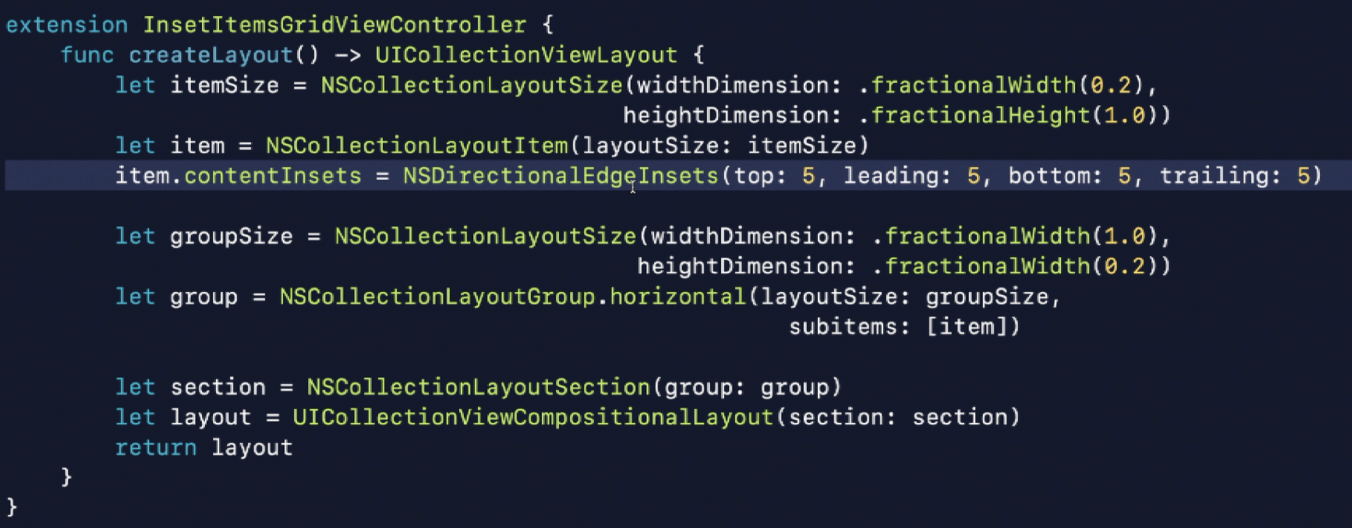
- item의 inset을 설정하는 코드 한 줄만 추가해 주면 됨
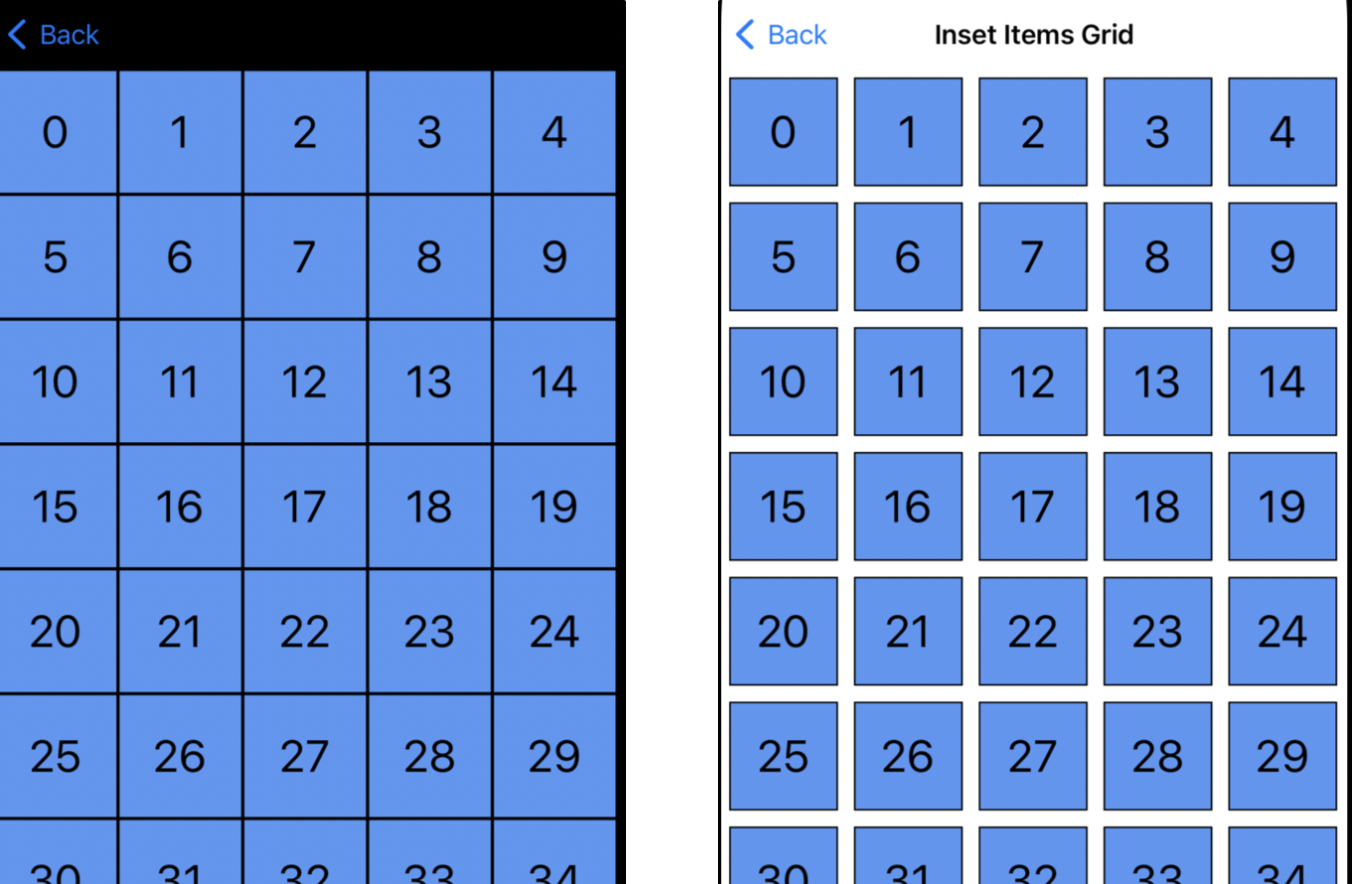
2열 Grid
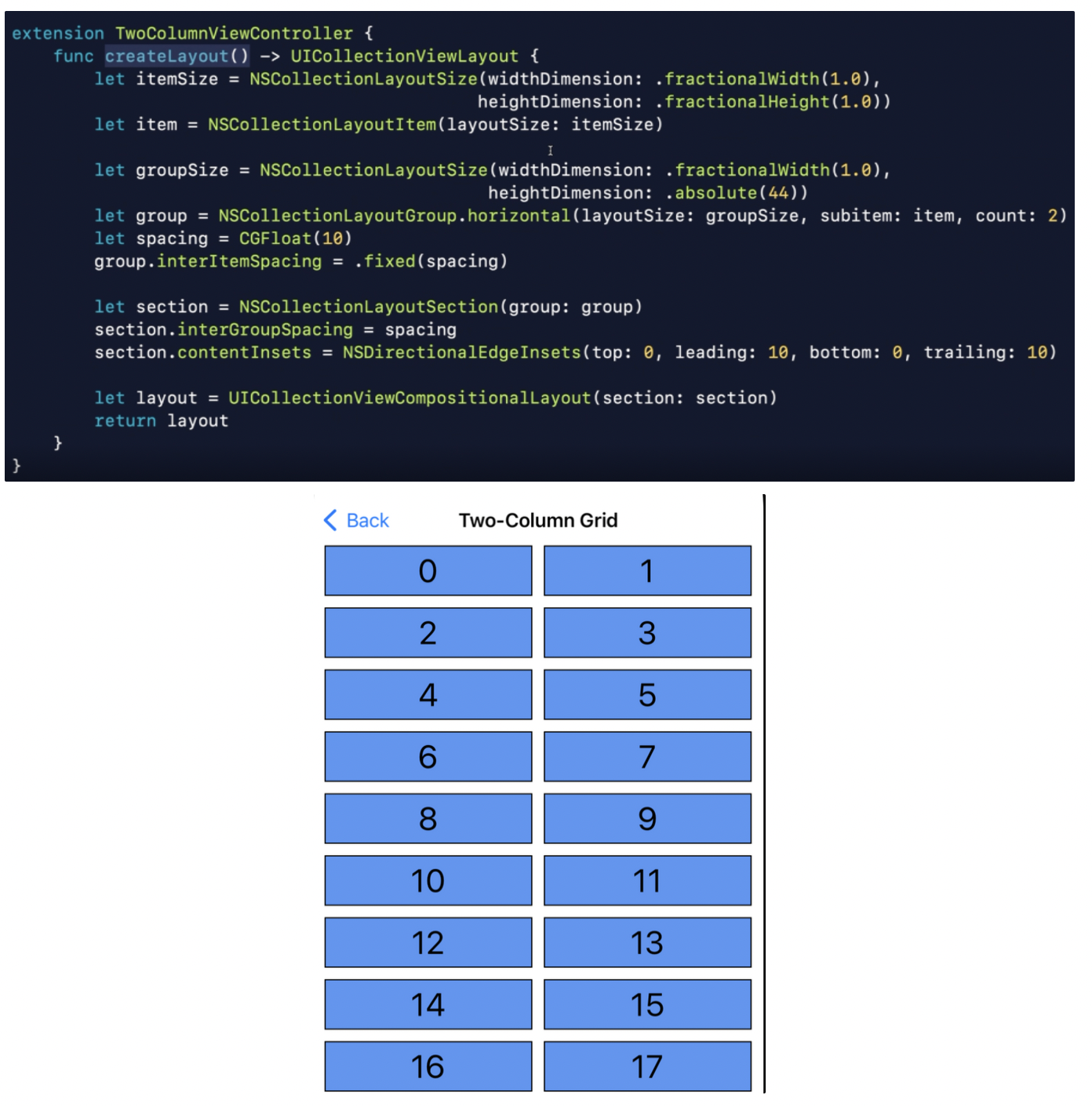
- group을 선언하는 코드를 보면
countparameter을 사용하여 초기화함 - 그룹당 2개의 item을 원하다고 명시적으로 지정(= 맨 처음에 정의된 itemSize가 재정의됨) ⇒ compositional layout이 item의 너비를 자동으로 파악하여 실행함
group.interItemSpacing: group 안의 item 간격 관리 - 이 코드에서는 10포인트의 고정 간격section.interGroupSpacing: 각 group들 사이 간격 관리 - 이 코드에서는 10포인트의 고정 간격section.ContentInsets: 섹션의 inset 관리 - 이 코드에서는 section이 하나이므로 전체 레이아웃에 적용됨
2열 Grid - interItemSpacing과 interGroupSpacing
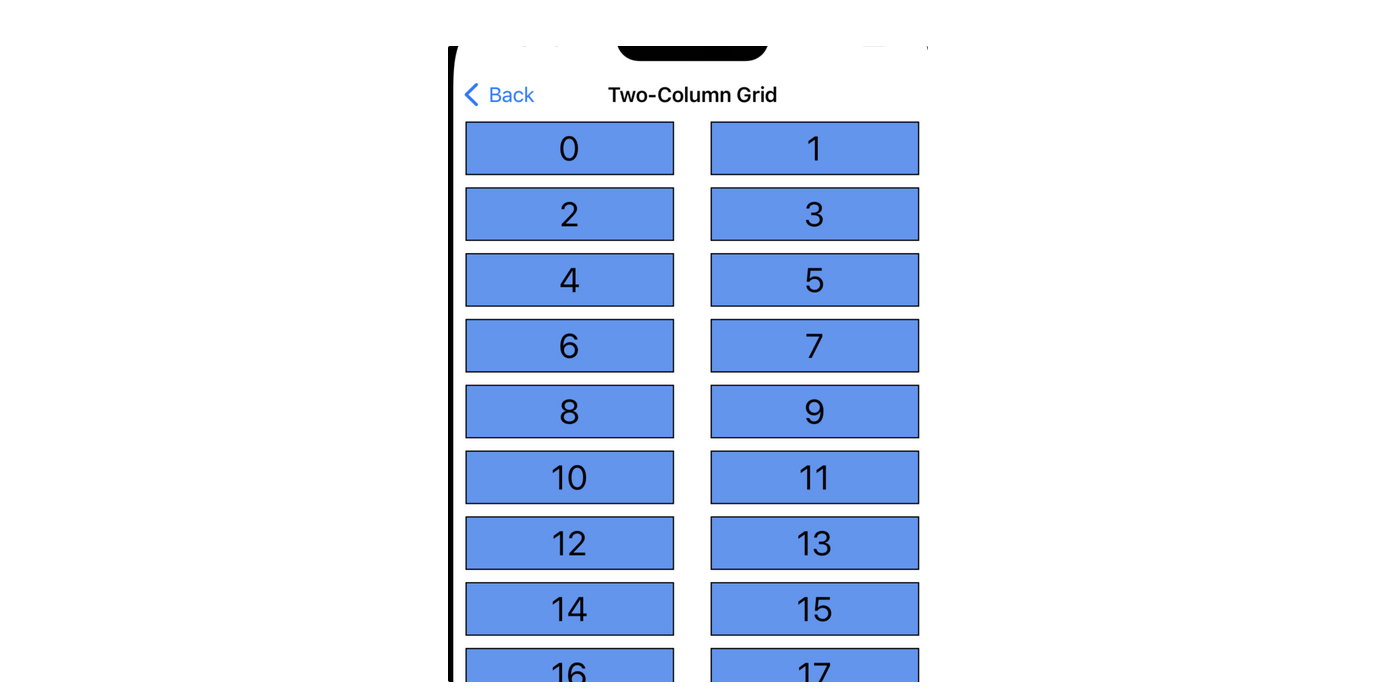
// createLayout() 함수
let spacing = CGFloat(30)
group.interItemSpacing = .fixed(spacing)
let section = NSCollectionLayoutSection(group: group)
section.interGroupSpacing = CGFloat(10)section마다 다른 레이아웃을 가지고 싶다면? ✅
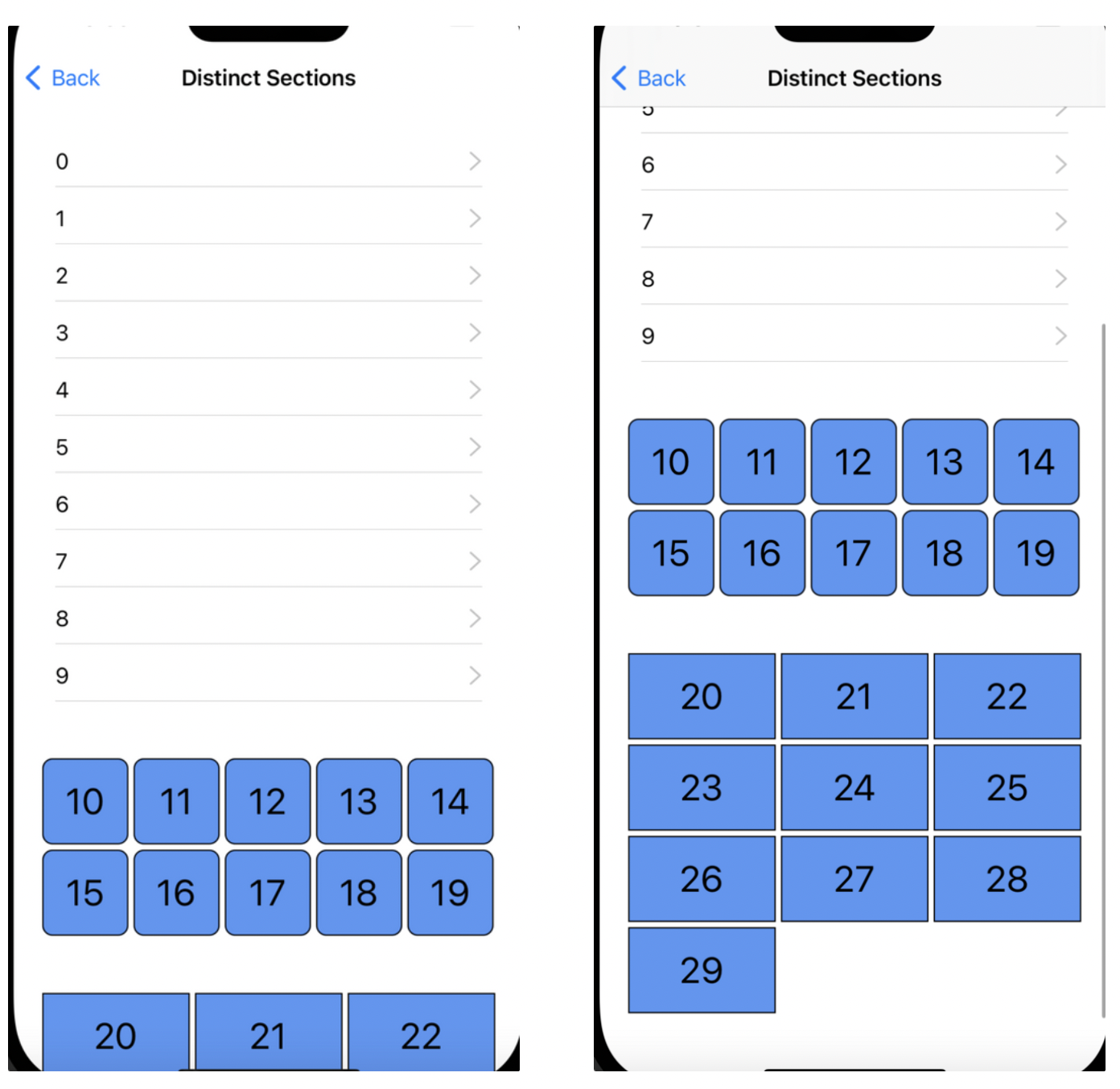
- 3개의 section으로 구성된 레이아웃
- 첫 번째 section: list
- 두 번째 section: 정사각형 5열 grid
- 세 번째 section: 직사각형 3열 grid
UICollectionViewCompositionalLayout은 provider 클로저로 섹션마다 다양한 레이아웃을 정의라고 앞서 언급했었음
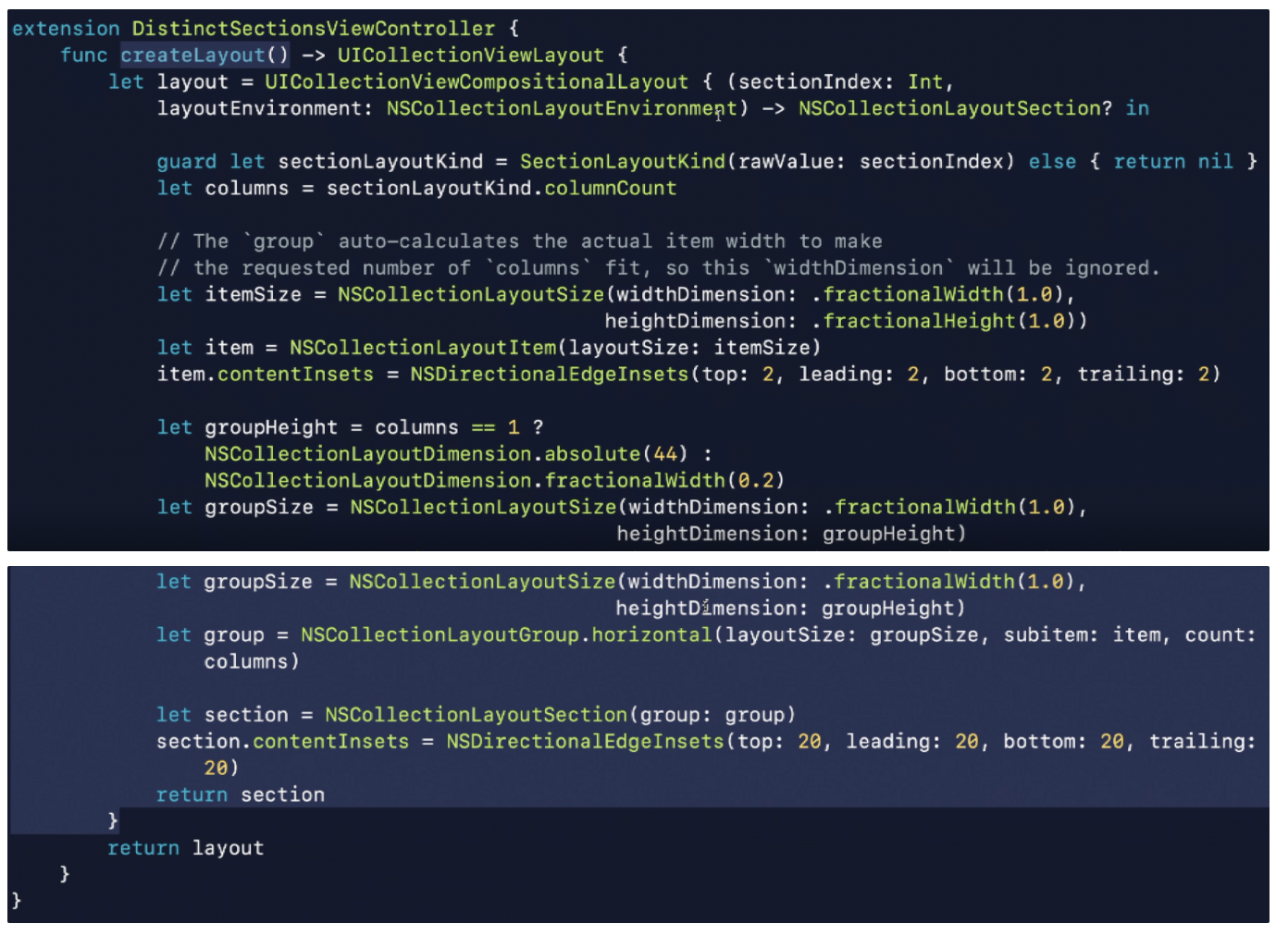
코드가 많이 달라 보이지만, 실제로는 레이아웃을 인스턴스화하는 코드일 뿐이니 겁먹지 말자!
클로저에서는,
- 해당 section에 원하는 레이아웃 종류를 반환함
sectionIndex: 어떤 section인지 알려주는 index
ㄴ 이 뷰의 경우에는 0, 1, 2가 존재할 것
layoutEnvironment: 다양한 유용한 속성들을 포함하는 파라미터
- section마다 다른 레이아웃을 가지고 싶을 때의 포인트: section마다 column 수가 달라진다는 점 ⇒ 이를 위해
SectionLayoutKind관련 코드를 작성하였고, 이는 위에 enum으로 정의되어 있음
- 이를 이용하여 해당 section에 몇 개의 column이 있어야 하는지를 알 수 있음
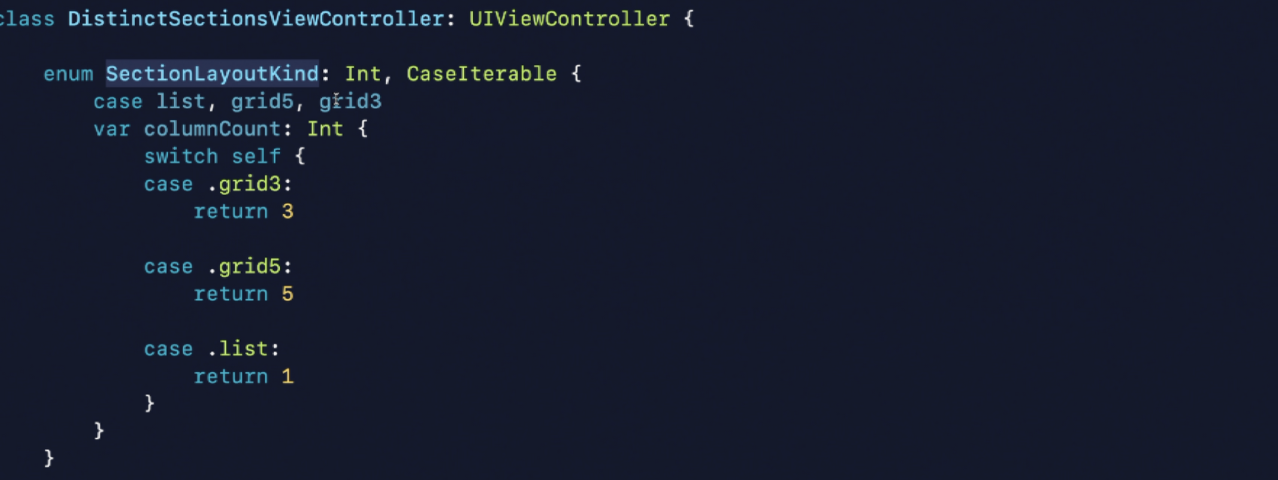
Column 값의 사용
- horizontal group을 인스턴스화할 때 column 수를 명시적으로 전달
- group의 높이를 결정할 때 사용되기도 함
// group의 높이를 결정할 때 사용
let groupHeight = columns == 1 ?
NSCollectionLayoutDimension.absolute(44) :
NSCollectionLayoutDimension.fractionalWidth(0.2)
let groupSize = NSCollectionLayoutSize(widthDimension: .fractionalWidth(1.0),
heightDimension: groupHeight)
// horizontal group을 인스턴스화할 때 column 수를 명시적으로 전달
let group = NSCollectionLayoutGroup.horizontal(layoutSize: groupSize, subitem: item, count: columns)화면 회전 시에도 효과적으로 적용하려면
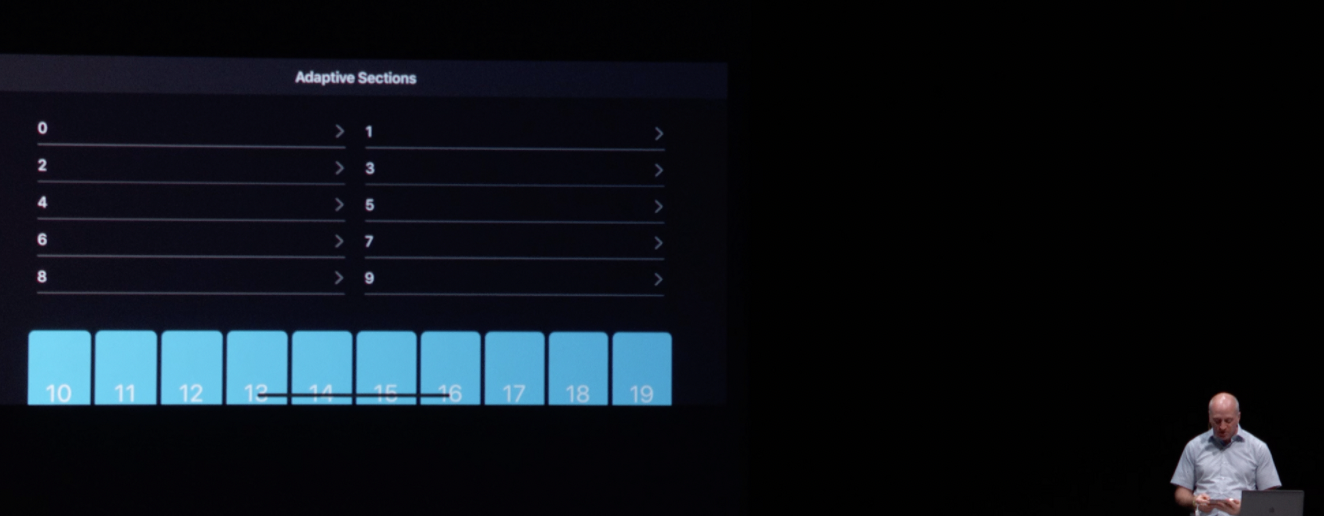
enum SectionLayoutKind: Int, CaseIterable {
case list, grid5, grid3
func columnCount(for width: CGFloat) -> Int {
let wideMode = width > 800
switch self {
case .grid3:
return wideMode ? 6 : 3
case .grid5:
return wideMode ? 10 : 5
case .list:
return wideMode ? 2 : 1
}
}
}
.
.
.
func createLayout() -> UICollectionViewLayout {
let layout = UICollectionViewCompositionalLayout {
(sectionIndex: Int, layoutEnvironment: NSCollectionLayoutEnvironment) -> NSCollectionLayoutSection? in
guard let layoutKind = SectionLayoutKind(rawValue: sectionIndex) else { return nil }
let columns = layoutKind.columnCount(for: layoutEnvironment.container.effectiveContentSize.width)
let itemSize = NSCollectionLayoutSize(widthDimension: .fractionalWidth(0.2),
heightDimension: .fractionalHeight(1.0))
let item = NSCollectionLayoutItem(layoutSize: itemSize)
item.contentInsets = NSDirectionalEdgeInsets(top: 2, leading: 2, bottom: 2, trailing: 2)
let groupHeight = layoutKind == .list ?
NSCollectionLayoutDimension.absolute(44) : NSCollectionLayoutDimension.fractionalWidth(0.2)
let groupSize = NSCollectionLayoutSize(widthDimension: .fractionalWidth(1.0),
heightDimension: groupHeight)
let group = NSCollectionLayoutGroup.horizontal(layoutSize: groupSize, subitem: item, count: columns)
let section = NSCollectionLayoutSection(group: group)
section.contentInsets = NSDirectionalEdgeInsets(top: 20, leading: 20, bottom: 20, trailing: 20)
return section
}
return layout
}let columns = layoutKind.columnCount(for: layoutEnvironment.container.effectiveContentSize.width)columnCount이라는 함수 선언하여,layoutEnvironment(전체 컨테이너에 대한 정보가 포함된)에서 가져오는 너비 전달
enum SectionLayoutKind: Int, CaseIterable {
case list, grid5, grid3
func columnCount(for width: CGFloat) -> Int {
let wideMode = width > 800
switch self {
case .grid3:
return wideMode ? 6 : 3
case .grid5:
return wideMode ? 10 : 5
case .list:
return wideMode ? 2 : 1
}
}
}width> 800이면, wideMode로 지정- wideMode에서는 더 많은 수의 열을 반환하여 화면 가로 전환 시 더 효과적으로 적용 가능
Supplementary Views & Decoration Views
NSCollectionLayoutSupplementaryItem
- Badges
- Headers
- Footers
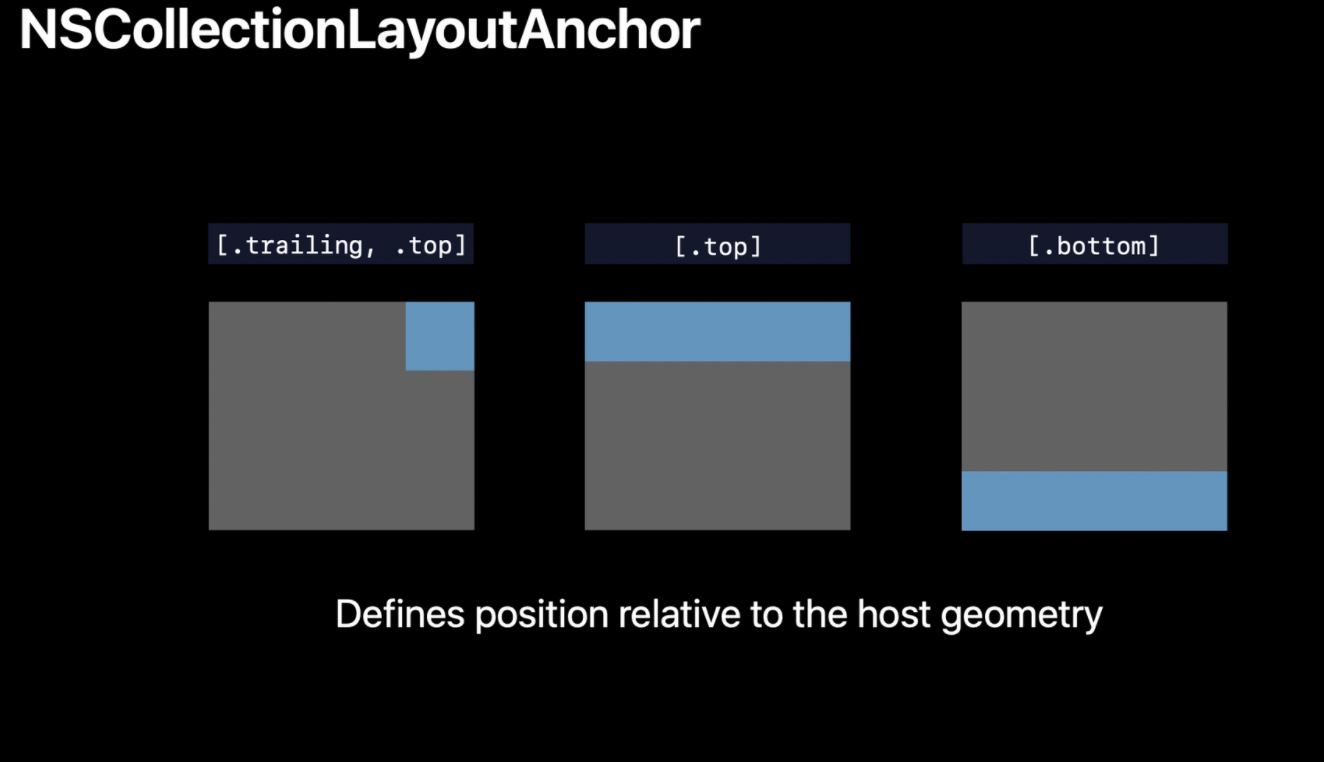
- NSCollectionLayoutAnchor을 사용하여 정의된 위치에 고정될 것
ex. item badges
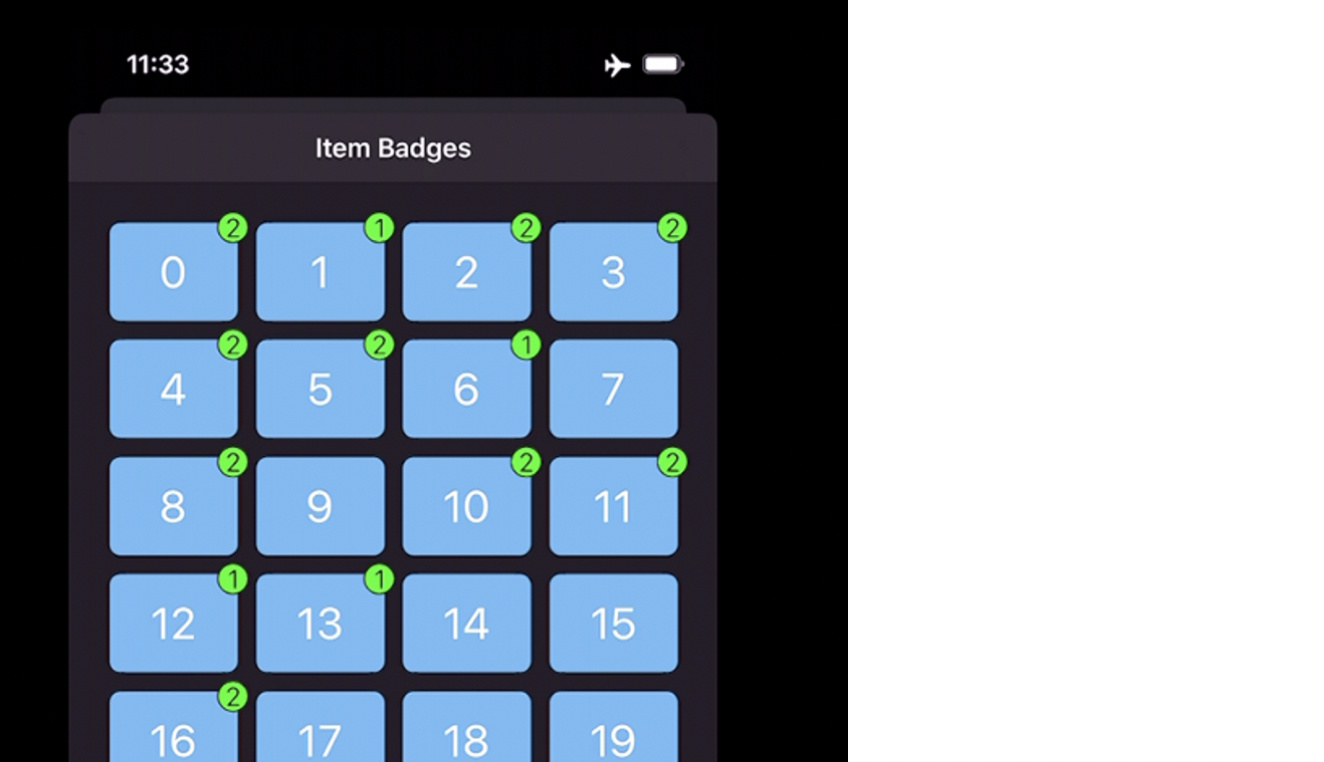
static let badgeElementKind = "badge-element-kind"
.
.
.
// createLayout() 함수
let badgeAnchor = NSCollectionLayoutAnchor(edges: [.top, .trailing], fractionalOffset: CGPoint(x: 0.3, y: -0.3))
let badgeSize = NSCollectionLayoutSize(widthDimension: .absolute(20),
heightDimension: .absolute(20))
let badge = NSCollectionLayoutSupplementaryItem(
layoutSize: badgeSize,
elementKind: ItemBadgeSupplementaryViewController.badgeElementKind,
containerAnchor: badgeAnchor)
let itemSize = NSCollectionLayoutSize(widthDimension: .fractionalWidth(0.25),
heightDimension: .fractionalHeight(1.0))
let item = NSCollectionLayoutItem(layoutSize: itemSize, supplementaryItems: [badge])ex. Headers & Footers
header가 고정 가능한 경우의 코드
let sectionHeader = NSCollectionLayoutBoundarySupplementaryItem(
layoutSize: NSCollectionLayoutSize(widthDimension: .fractionalWidth(1.0),
heightDimension: .estimated(44)),
elementKind: PinnedSectionHeaderFooterViewController.sectionHeaderElementKind,
alignment: .top)
let sectionFooter = NSCollectionLayoutBoundarySupplementaryItem(
layoutSize: NSCollectionLayoutSize(widthDimension: .fractionalWidth(1.0),
heightDimension: .estimated(44)),
elementKind: PinnedSectionHeaderFooterViewController.sectionFooterElementKind,
alignment: .bottom)
sectionHeader.pinToVisibleBounds = true
section.boundarySupplementaryItems = [sectionHeader, sectionFooter]- header와 footer을 만들어준 후 section의 boundarySuplementaryItems 배열로 지정해 준다.
- 고정을 원하지 않으면
pinToVisibleBounds를false로
Background Decoration
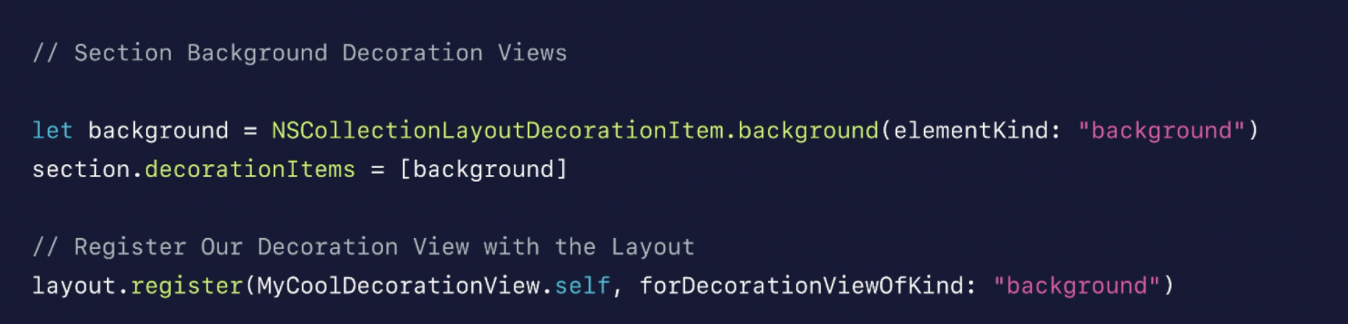
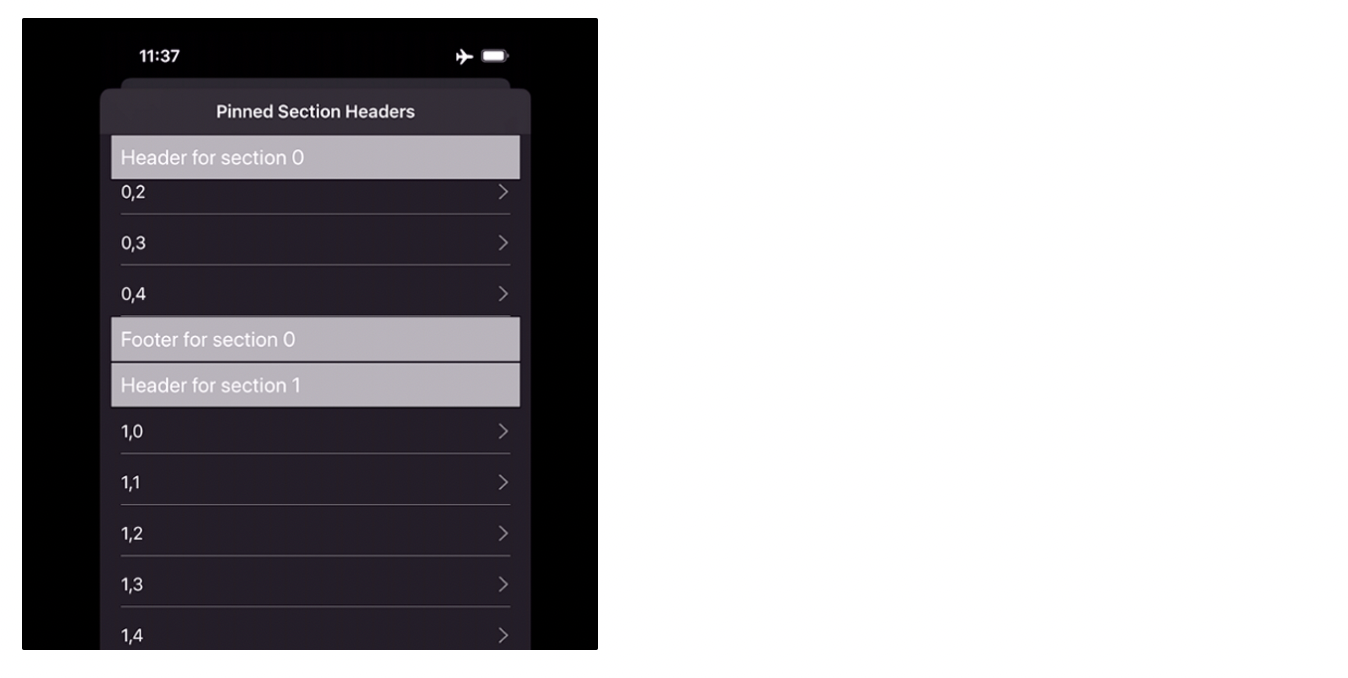
- elementKind 로 생성하고 등록해 주기만 하면 됨용
Estimated Self-Sizing
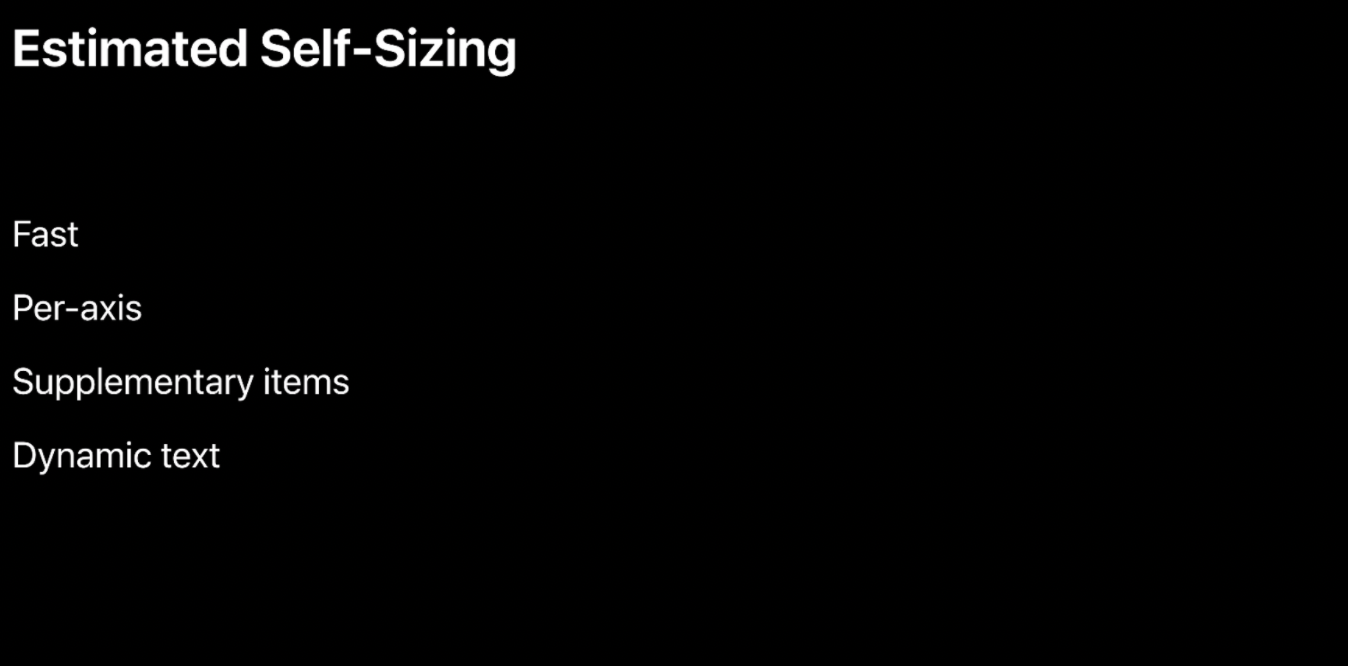
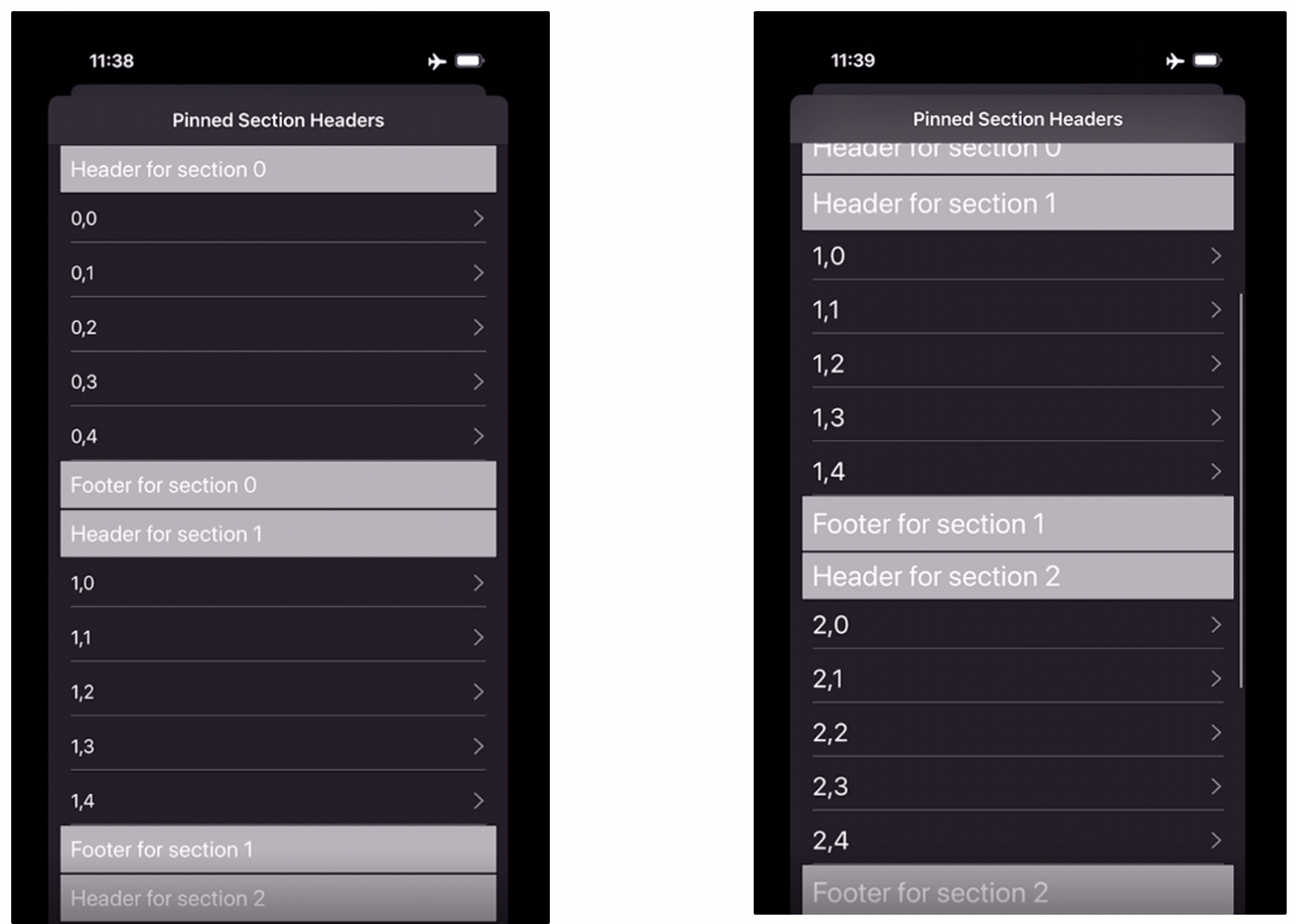
- 왼쪽: 보통 text 사이즈/ 오른쪽: 아이폰의 text size 위젯을 사용하여 text 사이즈 크기 변경
- height dimension은 estimated(추정됨)
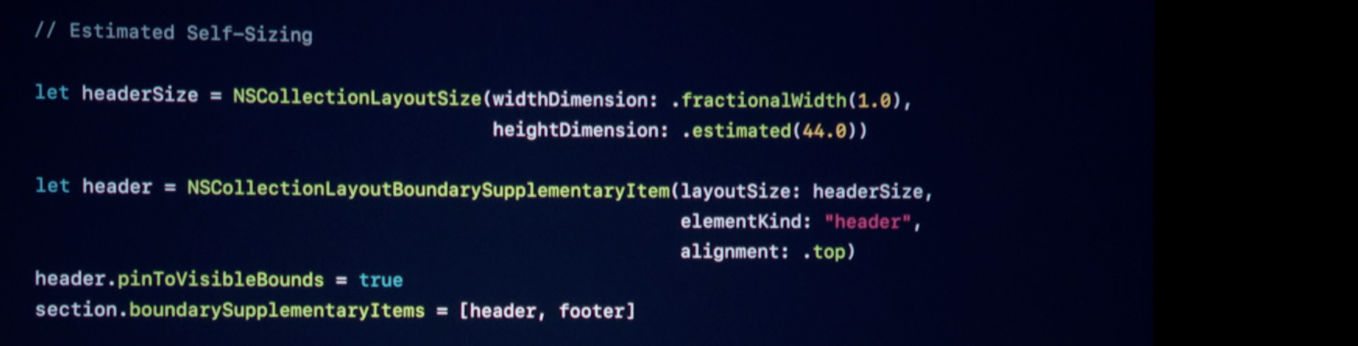
headerSize에서 너비는 정확히 알고 있지만, 높이는 정확히 명시하지 않고 44point로 추정함- 레이아웃에 대한 재정의가 일어나는 것은 모두 자동 쏘 굿!
Nested NSCollectionLayoutGroup ✅
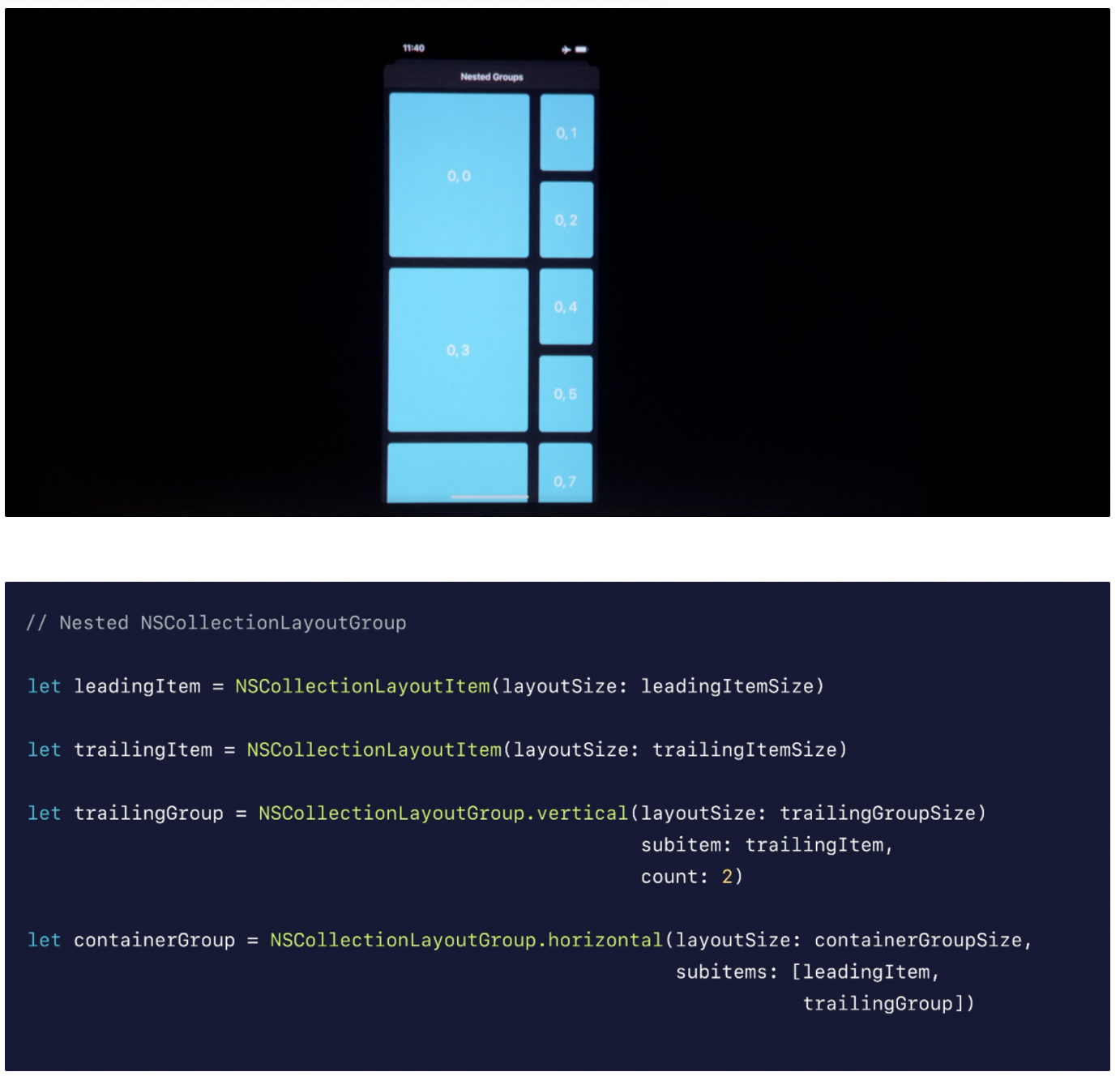
- 왼쪽의 큰 친구는
leadingItem - 오른쪽은
trailingItem2개로 이루어져 있는 verticaltrailingGroup - 그리고 group은
leadingItem과trailingGroup으로 이루어진 horizontalcontainterGroup
Nested CollectionView ✅
AppStore 같은 거 보면,,, Nested CollectionView 그 잡채
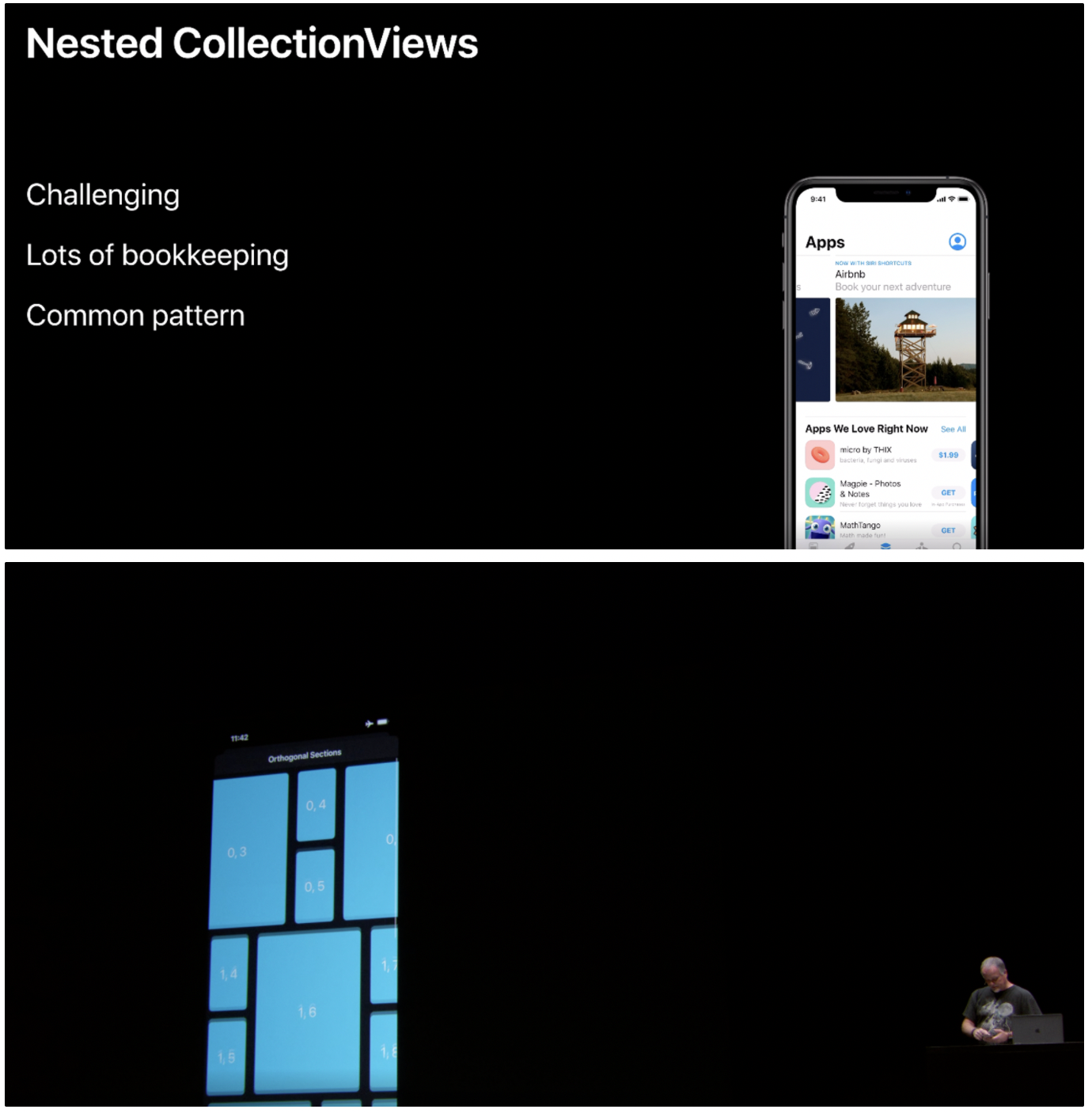
- 전체 collectionView는 세로로 scroll됨
- 총 5개의 section
- 각 section은 직각으로(orthogonally) scroll됨

요 코드 하나만 추가하면 됨
뭐하는 친구인지 쫌 더 보면
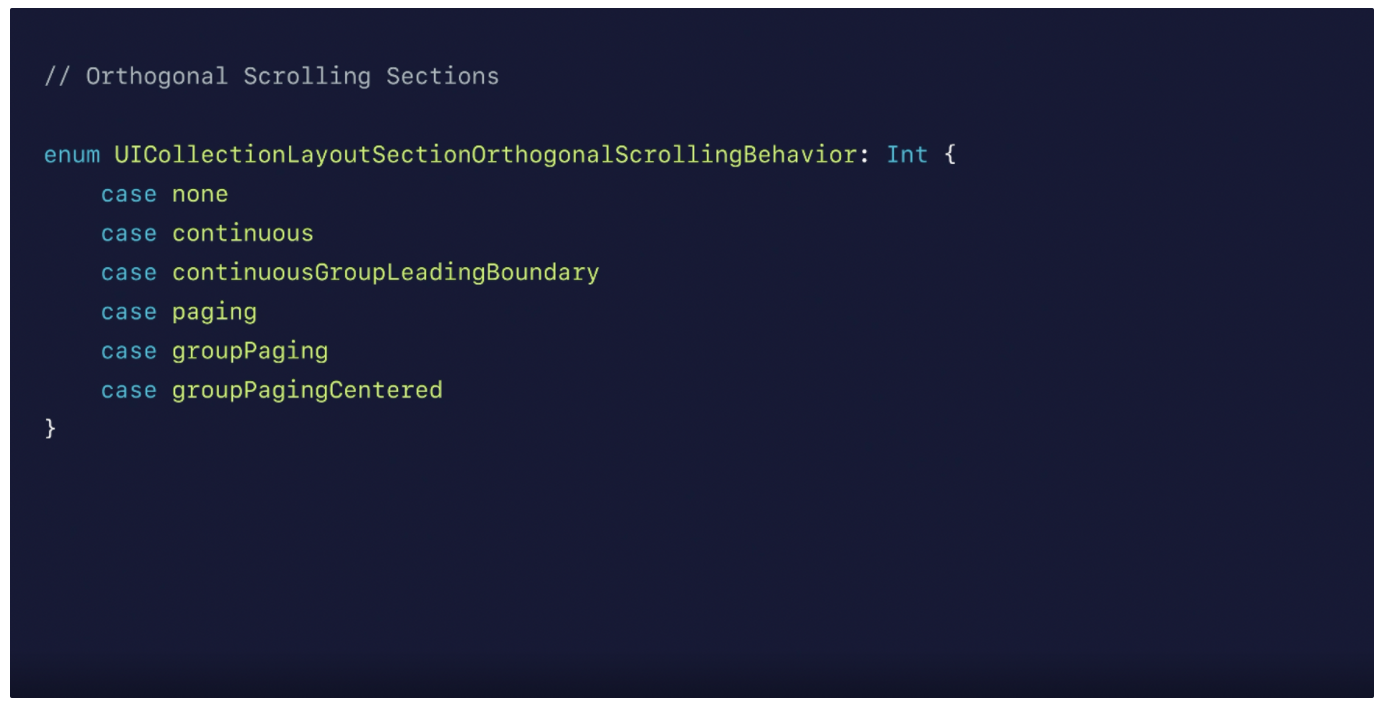
- 총 5가지 방법(2개의 continuous cases, 3개의 paging cases)
none: section 직각 스크롤 허용 ❌continuous: 많이 쓰는 간단하고 직관적인 스크롤continuousGroupLeadingBoundary: 직각 스크롤하여 보이는 group의 경계에서 자연스럽게 멈춤paging: 직각으로 paging 가능groupPaging: 한번에 한 group씩 직각으로 paginggroupPagingCentered: 한번에 한 group씩 직각으로 paging하며 해당 그룹을 중앙에 배치
얘네에다가 물론 부수적인 코드를 추가해야 하지만 베이스 코드는 요 정도인 듯하다! dataSource까지 물론 봐야 더 이해가 잘 될 듯함
WWDC 관심 있는 주제 생기면 보겠다고 했는데 어쩌다 보니 첫 번째가 요놈이 됐다 🥲
최대한 이해해 보고 싶어서 5번 넘게 본 것 같음 ,,, 영상까지는 다 이해가 됐는데 샘플 코드를 보면 아직 많이 어려운 것 같다. ㅎㅎ,,